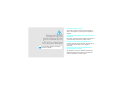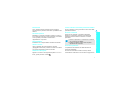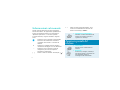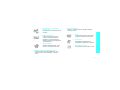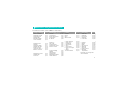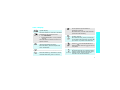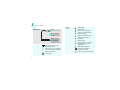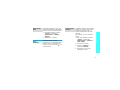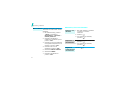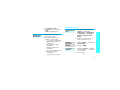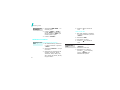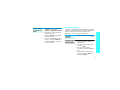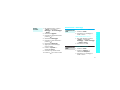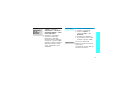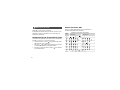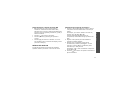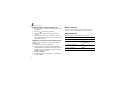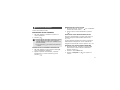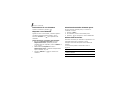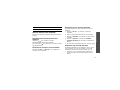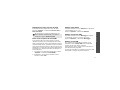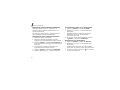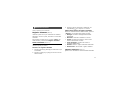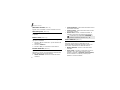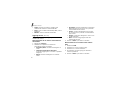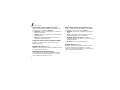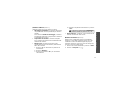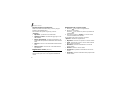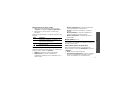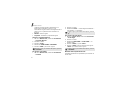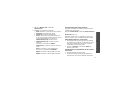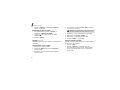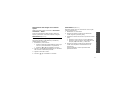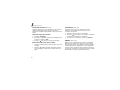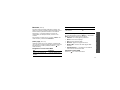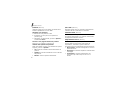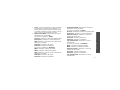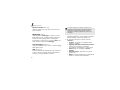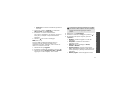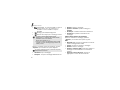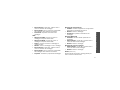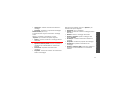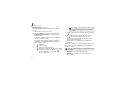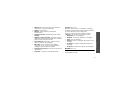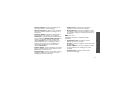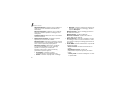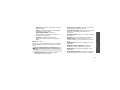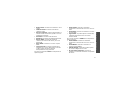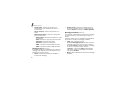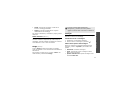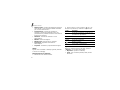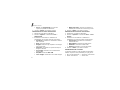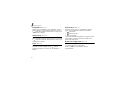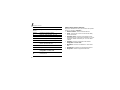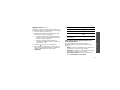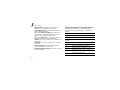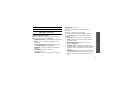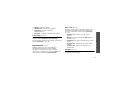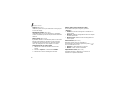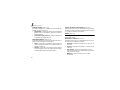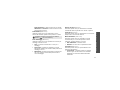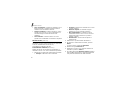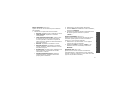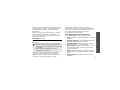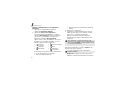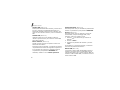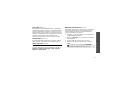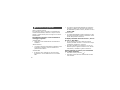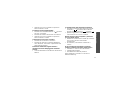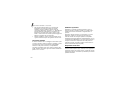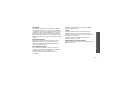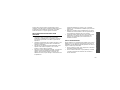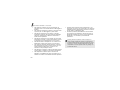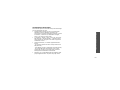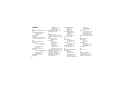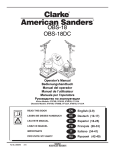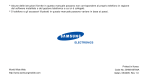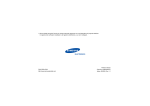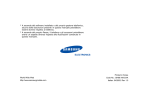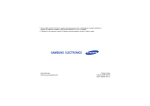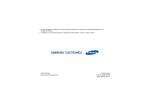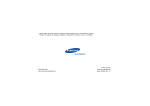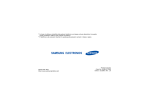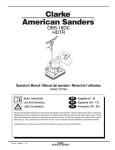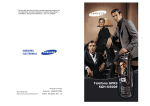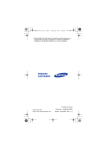Download Samsung SGH-E340 User Manual
Transcript
* Alcune delle istruzioni fornite in questo manuale possono non corrispondere al proprio telefono in ragione del software installato o del gestore telefonico a cui si è collegati. * Il telefono e gli accessori illustrati in questo manuale possono variare in base ai paesi. World Wide Web http://www.samsungmobile.com Printed in Korea Code No.:GH68-07076A Italian. 07/2005. Rev 1.3 SGH-E340 Manuale dell'utente Sicurezza stradale sempre Non usare i telefoni cellulari durante la guida di veicoli. Parcheggiare il veicolo prima di parlare al telefono. Importanti precauzioni di sicurezza Il loro mancato rispetto può risultare pericoloso o illegale. Spegnere il telefono durante il rifornimento di carburante Non usare il telefono presso le stazioni di servizio o in prossimità di carburanti o prodotti chimici. Spegnere il telefono a bordo degli aerei I telefoni cellulari possono causare interferenze. Il loro utilizzo a bordo degli aerei è illegale e pericoloso. Spegnimento del telefono in prossimità di apparecchiature mediche Gli ospedali o le strutture ambulatoriali possono adoperare apparecchi sensibili alle emissioni RF esterne. Rispettare le norme vigenti. Interferenze Tenere il telefono fuori dalla portata dei bambini Tutti i telefoni cellulari possono essere soggetti a interferenze che possono influenzare le prestazioni dei telefoni. Tenere il telefono e tutti gli accessori inclusi fuori dalla portata dei bambini. Rispettare le eventuali normative speciali in vigore in loco e spegnere sempre il telefono quando ne è vietato l’uso o quando può causare interferenze o rappresentare un pericolo. Impermeabilità Il telefono non è impermeabile. Mantenerlo asciutto. Utilizzo corretto Usare il telefono solo nella posizione normale (appoggiato all’orecchio). Evitare di entrare in contatto con l’antenna quando il telefono è acceso. Chiamata d’emergenza Digitare il numero di emergenza del paese in cui ci si trova, quindi premere il tasto . Accessori e batterie Importanti precauzioni di sicurezza Normative speciali Usare solo gli accessori e le batterie approvati Samsung. L'impiego di accessori non autorizzati potrebbe provocare danni al telefono e risultare pericoloso. • Rischio di esplosione se si sostituisce la batteria con una di tipo non adatto. • Smaltire le batterie usate in base a quanto specificato sulle istruzioni. Assistenza qualificata La riparazione del telefono va effettuata solo da personale qualificato. Per ulteriori informazioni sulla sicurezza, vedere "Informazioni sulla salute e la sicurezza" a pagina 100. 1 Informazioni sul manuale < > Questo manuale dell'utente fornisce informazioni sull'uso del telefono. Per apprendere rapidamente le funzioni principali del telefono, fare riferimento a "Operazioni preliminari" e a "Funzioni speciali". Indica un tasto di programmazione, la cui funzione è visualizzata sullo schermo del telefono. Ad esempio, <Menu> • In questo manuale, vengono utilizzate le seguenti icone: Indica che occorre prestare una particolare attenzione alle informazioni successive riguardanti la sicurezza o le funzioni del telefono. Indica che occorre premere il tasto di navigazione per scorrere all'opzione specificata e selezionarla. → [ 2 Funzioni speciali del telefono Indica che è possibile ottenere maggiori informazioni alla pagina cui si fa riferimento. ] Indica un tasto sul telefono. Ad esempio, [ Fotocamera e videocamera Utilizzare il modulo fotocamera del telefono per scattare una foto o registrare un videoclip. ] • Lettore MP3 Riprodurre file musicali MP3 sul telefono. • Bluetooth Inviare foto, immagini, videoclip e altri dati personali e connettersi ad altri dispositivi tramite la tecnologia senza fili Bluetooth. Riconoscere l’ID chiamante tramite foto Riconoscere chi chiama tramite la sua foto. • Biglietto da visita Creare biglietti da visita con il numero e profilo dell'utente. Quando ci si presenta ad altri, utilizzare questo utile biglietto da visita elettronico. • • Browser WAP Accedere al Wireless Web e vari servizi e informazioni correnti. • Posta elettronica Inviare e ricevere email con allegati immagini, videoclip e audio. • Java Consente di sfruttare i giochi Java™ integrati e scaricare nuovi giochi. • Calendario Organizzare la pianificazione quotidiana, settimanale e mensile. • Registratore vocale Per registrare memo vocali o suoni. Funzioni speciali del telefono • MMS (Multimedia Message Service) Inviare e ricevere messaggi MMS con una combinazione di testi, immagini, videoclip e suoni. 3 Sommario Apertura dell'imballaggio 6 Accertarsi che siano presenti tutti i componenti Il telefono 6 Pulsanti, funzioni e posizioni Operazioni preliminari 17 18 19 20 21 22 Immissione di testo 24 Modo ABC, T9, Numerico e Simbolico 7 Funzioni di chiamata 27 Prime operazioni con il telefono Funzioni di chiamata avanzate Installare e caricare il telefono ................................. 7 Accensione o spegnimento ...................................... 8 Tasti e display ....................................................... 9 Accedere alle funzioni di menu ............................... 11 Personalizzare il telefono....................................... 12 Effettuare/ricevere chiamate.................................. 14 Funzioni di menu Funzioni speciali Informazioni sulla salute e la sicurezza 100 Indice 108 15 Operazioni preliminari con fotocamera, riproduttore musicale e altre funzioni speciali Utilizzare la fotocamera ........................................ 15 Riprodurre MP3.................................................... 16 4 Utilizzare i giochi .................................................. Utilizzare la rubrica............................................... Navigare sul Web ................................................. Inviare messaggi.................................................. Visualizzare i messaggi ......................................... Utilizzare Bluetooth .............................................. 33 Tutte le opzioni di menu elencate Risoluzione dei problemi 98 Guida e richieste personali Panoramica sulle funzioni dei menu Per accedere al modo Menu, premere <Menu> nel modo stand-by. 1 Registro chiamate 1 2 3 4 5 6 7 Tutte le chiamate Chiamate effettuate Chiamate ricevute Chiamate perse Elimina tutto Durata chiamate Costo chiamate* 2 Rubrica 1 2 3 4 5 6 7 8 Cerca nome Aggiungi nuovo Gruppo Selezione rapida Biglietto da visita Proprio numero Gestione rubrica Numeri di servizio* 3 Applicazioni 1 2 3 4 Lettore MP3 Registratore vocale Mondo JAVA Fusi orari p.33 p.33 p.33 p.34 p.34 p.34 p.34 p.34 p.35 p.35 p.36 p.37 p.37 p.38 p.38 p.39 p.39 p.40 p.40 p.42 p.43 p.45 3 Applicazioni (continua) 6 Svago 5 Sveglia 6 Calcolatrice 7 Convertitore 8 Conto alla rovescia 9 Cronometro 10 SIM-AT* Immagini Video Musica Suoni Stato memoria 4 Browser 1 2 3 4 5 6 Home page Preferiti Vai a URL Cancella cache Impostazioni server Server corrente 5 Messaggi 1 2 3 4 5 6 7 Crea messaggio I miei messaggi Modelli Elimina tutto Impostazioni Messaggi broadcast Stato memoria p.46 p.47 p.47 p.48 p.48 p.48 p.49 p.49 p.50 p.50 p.50 p.50 p.52 p.52 p.52 p.55 p.61 p.62 p.62 p.68 p.69 7 Agenda 1 2 3 4 5 6 7 8 Vista mese Vista settimana Vista giorno Programma Anniversario Varie Cose da fare Eventi con sveglia persi 9 Memo 10 Stato memoria p.69 p.69 p.70 p.71 p.71 p.72 p.72 p.72 p.75 p.75 p.76 p.76 p.76 p.76 p.76 p.77 p.77 8 Fotocamera 1 2 3 4 5 6 Scatta foto Registra video Fotografie Le mie foto Videoclips I mei video 9 Impostazioni 1 2 3 4 5 6 7 8 9 Data e ora Telefono Display Audio Servizi di rete Bluetooth Sicurezza Stato memoria Ripristina impostazioni p.78 p.78 p.81 p.83 p.84 p.84 p.85 p.85 p.85 p.85 p.87 p.88 p.90 p.93 p.95 p.97 p.97 *Visualizzato solo se supportato dalla scheda SIM. 5 Apertura dell'imballaggio Accertarsi che siano presenti tutti i componenti Il telefono Pulsanti, funzioni e posizioni Altoparlante Display Telefono Caricabatterie da viaggio Fotocamera Batteria Manuale dell'utente È possibile acquistare accessori diversi presso il rivenditore Samsung locale. Gli elementi forniti con il telefono e gli accessori disponibili presso il rivenditore Samsung locale possono variare a seconda del paese e del gestore telefonico. 6 Tasto di programmazione (Sinistra) Tasti del volume Tasto di selezione Tasti alfanumerici Tasti funzioni speciali Tasti di spostamento (Su/Giù/Sinistra/ Destra) Accesso WAP/ Tasto di conferma Tasto di programmazione (destro) Tasto accensione/ spegnimento/ uscita dai menu Tasto di correzione Microfono Presa auricolare Display esterno Operazioni preliminari 3 Installare la batteria. 5 Collegare il caricabatteria a una presa di alimentazione standard CA. 6 Quando il telefono è completamente carico, scollegare il caricabatteria dalla presa di alimentazione. Prime operazioni con il telefono Informazioni sulla scheda SIM Quando si sottoscrive un abbonamento a un gestore di telefonia cellulare, si riceve una scheda SIM (Subscriber Identity Module) plug-in contenente i dettagli dell'abbonamento, come il PIN e i servizi opzionali disponibili. 4 Collegare il caricabatteria al telefono. Installare e caricare il telefono 1 Rimuovere la batteria. Se il telefono è già acceso, spegnerlo premendo [ ]. 2 Inserire la scheda SIM. Assicurarsi che i contatti dorati della scheda siano rivolti verso il telefono. 7 Operazioni preliminari 7 Rimuovere il caricabatteria dal telefono. Accensione o spegnimento Accensione 1. Aprire il telefono. 2. Premere e tenere premuto [ per accendere il telefono. Indicatore batteria scarica Quando la batteria è scarica: • viene emesso un tono di avviso, • viene visualizzato il messaggio di batteria scarica e • l'icona di batteria scarica lampeggia. Se la batteria è troppo scarica per permettere il funzionamento del telefono, questo si spegne automaticamente. Ricaricare la batteria. 8 ] Non accendere il telefono quando è vietato l'uso del cellulare. 3. Se necessario, inserire il PIN e premere <OK>. Spegnimento 1. Aprire il telefono. 2. Premere e tenere premuto [ ]. Tasti e display Eseguono la funzione indicata sull'ultima riga del display. Nel modo stand-by, consente di accedere direttamente alle opzioni di menu • Su: Fotocamera • Sinistra/Destra/Giù: i menu preferiti p. 86 Nel modo Menu consente di scorrere le opzioni di menu. Immettono numeri, lettere e alcuni caratteri speciali. Nel modo stand-by, tenere premuto [1] per accedere alla segreteria. Premere [0] per inserire un prefisso internazionale. Immettono caratteri speciali. Premere [ ] per attivare/disattivare il Modo silenzioso. Premere [ ] per inserire una pausa. Nel modo stand-by, avvia il browser WAP (Wireless Application Protocol). Nel modo Menu, seleziona l'opzione di menu evidenziata. Cancella i caratteri dal display. Esegue o risponde a una chiamata. Nel modo stand-by, riseleziona le ultime chiamate effettuate, perse o ricevute. Operazioni preliminari Interrompe una chiamata. Tenere premuto per accendere o spegnere il telefono. Nel modo Menu, annulla i dati immessi e riporta al modo stand-by. (a sinistra) Regola il volume del telefono. Nel modo stand-by con il telefono aperto, regola il volume del tono dei tasti. Con il telefono chiuso, tenere premuto per accendere la retroilluminazione. 9 Operazioni preliminari Display Disposizione Icone visualizza varie icone. Testo e immagini visualizza messaggi, istruzioni e informazioni inserite. Menu Icone Rubrica Indicatori delle funzioni dei tasti di programmazione mostra le funzioni assegnate ai due tasti di programmazione. Nuovo MMS (continua) Nuova email Nuovo mess. segreteria Funzione di trasferimento chiamate attiva Funzione Bluetooth attiva Collegato a vivavoce o auricolare Roaming rete Potenza segnale ricevuto Zona di origine, in caso di registrazione al servizio appropriato Chiamata in corso Modo silenzioso attivo Fuori campo; non è possibile inviare né ricevere chiamate Suoneria impostata su vibrazionep. 89 Sveglia impostata Livello di carica della batteria Nuovo SMS 10 Icone Accedere alle funzioni di menu I ruoli dei tasti di programmazione variano in base alla funzione utilizzata. L'ultima riga del display indica il ruolo corrente. Menu Premere il tasto di programmazione sinistro per accedere al modo Menu. Selezionare un'opzione 2. Premere i tasti di spostamento per spostarsi all'opzione precedente o successiva. Rubrica Premere il tasto di programmazione destro per accedere a Cerca nome nel menu Rubrica. 1. Premere il tasto di programmazione appropriato. Operazioni preliminari Utilizzare i tasti di programmazione 3. Premere <Selez.> o [ ] per confermare la funzione visualizzata o l'opzione evidenziata. 4. Per uscire, scegliere uno dei metodi che seguono. • Premere <Prec> o [C] per salire di un livello. • Premere [ ] per tornare al modo stand-by. Utilizzare le scelte rapide Premere il tasto numerico corrispondente all'opzione desiderata. 11 Operazioni preliminari Personalizzare il telefono Lingua del display 1. Nel modo stand-by, premere <Menu> e selezionare Impostazioni → Telefono → Lingua. 2. Selezionare una lingua. Suoneria chiamata 1. Nel modo stand-by, premere <Menu> e selezionare Impostazioni → Audio → Chiamate in entrata → Suoneria. 2. Selezionare una categoria di suonerie. 3. Selezionare una melodia. 4. Premere <Salva>. 12 Sfondo modo stand-by È possibile impostare uno sfondo per la schermata di stand-by. 1. Nel modo stand-by, premere <Menu> e selezionare Impostazioni → Display → Sfondo. 2. Selezionare una categoria di immagini. 3. Scorrere le immagini premendo [Sinistra] o [Destra]. 4. Premere <Salva>. Colore modo Menu È possibile cambiare il colore dei componenti del display, ad esempio barre del titolo e di evidenziazione. 2. Selezionare un motivo. Modo silenzioso È possibile attivare il Modo silenzioso per non disturbare altre persone con i suoni del telefono. Premere e tenere premuto [ ] nel modo stand-by. È possibile utilizzare i tasti Sinistra, Destra e Giù come tasti di scelta rapida per accedere a menu specifici direttamente dal modo stand-by. Per cambiare un menu di scelta rapida: 1. Nel modo stand-by, premere <Menu> e selezionare Impostazioni → Telefono → Menu rapido. Operazioni preliminari 1. Nel modo stand-by, premere <Menu> e selezionare Impostazioni → Display → Aspetto. Scelte rapide di menu 2. Selezionare un tasto. 3. Premere <Opzioni> e selezionare Cambia. 4. Selezionare un menu da assegnare al tasto. 13 Operazioni preliminari Blocco telefono È possibile proteggere il telefono dall'utilizzo non autorizzato tramite password. 1. Nel modo stand-by, premere <Menu> e selezionare Impostazioni → Sicurezza → Cambia password. 2. Immettere la password predefinita, "00000000" quindi premere <OK>. 3. Immettere una nuova password di lunghezza compresa tra 4 e 8 caratteri e premere <OK>. 4. Immettere di nuovo la password e premere <OK>. 5. Selezionare Blocco telefono. 6. Selezionare Abilita. 7. Immettere la password e premere <OK>. 14 Effettuare/ricevere chiamate Effettuare una chiamata 1. Nel modo stand-by, immettere il prefisso e il numero telefonico. 2. Premere [ ]. 3. Per terminare la chiamata, premere [ ]. Rispondere a una chiamata 1. Quando il telefono suona, premere [ ]. 2. Per terminare la chiamata, premere [ ]. Premere [ / ]. Regolare il volume durante una chiamata Funzioni speciali 4. Premere [ ] per scattare una foto. La foto viene salvata automaticamente. Operazioni preliminari con fotocamera, riproduttore musicale e altre funzioni speciali 5. Premere [ ] per scattare un’altra foto. Utilizzare la fotocamera Scattare una foto 1. Aprire il telefono. 2. Nel modo stand-by, premere [ ] per accendere la fotocamera. 3. Ruotare l'obiettivo, puntare l'obiettivo sul soggetto e regolare l'immagine. Visualizzare una foto 1. Nel modo stand-by, premere <Menu> e selezionare Fotocamera → Fotografie o Le mie foto. 2. Selezionare la foto desiderata. 15 Funzioni speciali Registrare un video 1. Nel modo stand-by, premere [ ] per accendere la fotocamera. 2. Premere [1] per passare al modo Registrazione. Riprodurre MP3 Copiare file MP3 nel telefono 3. Premere [ ] per avviare la registrazione. 4. Premere [ ] per arrestare la registrazione. Il video viene salvato automaticamente. 5. Premere [C] per registrare un altro video. Riprodurre un video 1. Nel modo stand-by, premere <Menu> e selezionare Fotocamera → Videoclips o I miei video. 2. Selezionare il video desiderato. 16 Creare una scaletta brani Utilizzare i metodi seguenti: • Scaricare dal Wireless Web p. 49 • Scaricare da un computer tramite Samsung PC Studio II Manuale dell'utente di Samsung PC Studio II • Ricevere tramite Bluetooth p. 95 1. Nel modo stand-by, premere <Menu> e selezionare Applicazioni → Lettore MP3. 2. Premere <Opzioni> e selezionare Aggiungi a elenco → Aggiungi tutto o Aggiungi un file. Riproduzione dei file MP3 1. Dalla schermata del lettore MP3, premere [ ]. 2. Durante la riproduzione, utilizzare i seguenti tasti: • [ ]: consente di effettuare una pausa/riprendere la riproduzione. • [Sinistra]: torna al file precedente. • [Destra]: passa al file successivo. • [Su]: apre la scaletta brani. • [Giù]: interrompe la riproduzione. • [ / ]: regola il volume. Utilizzare i giochi Selezionare un 1. Nel modo stand-by, premere <Menu> e selezionare gioco Applicazioni → Mondo JAVA → Downloads → Forgotten Warrior, Freekick o Arch Angel. 2. Premere un tasto una o due volte per avviare il gioco. Giocare a Forgotten Warrior Per giocare a Freekick Funzioni speciali 3. Per Aggiungi un file, selezionare un file e premere <Agg.>. Ripetere dal passaggio 2. 1. Premere <PLAY> e selezionare START GAME. 2. Premere <SKIP>. 1. Selezionare Game → il modo di gioco desiderato → una squadra → un giocatore. 2. Premere [ ]. 17 Funzioni speciali Per giocare ad Arch Angel 1. Selezionare NEW GAME → un modo di gioco. 4. Premere [ ] per salvare la voce. 2. Premere <NEXT>, <PLAY>, quindi <NEXT> fino all'inizio del gioco oppure <SKIP> per iniziare subito il gioco. Nella scheda SIM 1. Nel modo stand-by, immettere il numero telefonico e premere <Salva>. 3. Premere <START>. 2. Selezionare SIM. Utilizzare la rubrica Aggiungere una Nella memoria del telefono voce 1. Nel modo stand-by, immettere il numero telefonico e premere <Salva>. 2. Selezionare Telefono → un tipo di numero. 3. Specificare le informazioni del contatto: Cognome, Nome, Telefonino, Casa, Ufficio, Fax, Altro, Email, ID grafica, Avviso, Gruppo e Note. 18 3. Immettere un nome. 4. Premere [ ] per salvare la voce. Trovare una voce 1. Nel modo stand-by premere <Rubrica>. 2. Selezionare una voce. 3. Selezionare un numero e premere [ ] per comporlo, oppure <Opzioni> per accedere alle opzioni. 3. Premere <Salva> per salvare il biglietto da visita. 4. Per inviare il biglietto da visita ad altri, premere <Opzioni> e selezionare Invia → il metodo di invio prescelto. Navigare sul Web Tramite il browser WAP (Wireless Application Protocol) integrato, è possibile accedere facilmente al Wireless Web per ricevere diversi servizi e informazioni aggiornate e scaricare contenuti dal Web. Avviare il browser Nel modo stand-by premere [ ]. Navigare con il • browser WAP Per scorrere tra gli elementi del browser, premere i tasti di spostamento. • Per selezionare un elemento, premere < >. • Per tornare alla pagina precedente, premere <Prec> o [C]. • Per accedere alle opzioni del browser, premere <Menu> e selezionare Menu. Funzioni speciali Creare e inviare 1. Nel modo stand-by, premere <Menu> e selezionare un biglietto da Rubrica → Biglietto da visita. visita 2. Specificare le informazioni del biglietto da visita. 19 Funzioni speciali Inviare messaggi Inviare un messaggio di testo (SMS) 1. Nel modo stand-by, premere <Menu> e selezionare Messaggi → Crea messaggio → SMS. 2. Immettere il testo del messaggio. Inviare un messaggio multimediale (MMS) 4. Selezionare Immagine e video o Suono e aggiungere un file multimediale. 5. Selezionare Messaggio. 3. Premere [ ]. 6. Immettere il testo del messaggio e premere [ ]. 4. Immettere i numeri di destinazione. 7. Premere <Opzioni> e selezionare Invia. 5. Premere [ ] per inviare il messaggio. 8. Immettere i numeri di destinazione. 1. Nel modo stand-by, premere <Menu> e selezionare Messaggi → Crea messaggio → MMS. 2. Selezionare Oggetto. 20 3. Immettere l'oggetto del messaggio e premere [ ]. 9. Premere [ ] per inviare il messaggio. Inviare un'email 2. Selezionare Oggetto. 3. Immettere l'oggetto dell'email e premere [ ]. 4. Selezionare Messaggio. 5. Immettere il testo dell'email e premere [ ]. 6. Selezionare Allega file. 7. Aggiungere file di immagini, musica o audio. 8. Premere <Opzioni> e selezionare Invia. 9. Immettere gli indirizzi email. 10. Premere [ ] per inviare l'email. Visualizzare i messaggi Visualizzare un Se appare una notifica: SMS 1. Premere <Vedi>. 2. Selezionare un messaggio in Posta in arrivo. Dalla casella Posta in arrivo: 1. Nel modo stand-by, premere <Menu> e selezionare Messaggi → I miei messaggi → Posta in arrivo. Funzioni speciali 1. Nel modo stand-by, premere <Menu> e selezionare Messaggi → Crea messaggio → Email. 2. Selezionare un SMS. Visualizzare un Se appare una notifica: MMS 1. Premere <Vedi>. 2. Premere <Opzioni> e selezionare Recupera. 3. Selezionare un messaggio in Posta in arrivo. 21 Funzioni speciali - Visualizzare un Dalla casella Posta in arrivo: MMS 1. Nel modo stand-by, premere <Menu> e selezionare (continua) Messaggi → I miei messaggi → Posta in arrivo. 2. Selezionare un MMS. - Visualizzare un'email 1. Nel modo stand-by, premere <Menu> e selezionare Messaggi → I miei messaggi → Casella email. 2. Selezionare un account. 3. Premere <Selez.> quando viene visualizzato Controlla nuova posta per recuperare un’email o un’intestazione. 22 4. Selezionare un'intestazione o un'email. 5. Se è stata selezionata un'intestazione, premere <Opzioni> quindi Recupera. Utilizzare Bluetooth Il telefono è dotato di tecnologia Bluetooth che consente di collegare il telefono senza fili ad altri dispositivi Bluetooth e scambiare dati, parlare con il vivavoce o controllare il telefono da postazione remota. Attivare Bluetooth Nel modo stand-by, premere <Menu> e selezionare Impostazioni → Bluetooth → Attiva → Attivo. 1. Nel modo stand-by, premere <Menu> e selezionare Impostazioni → Bluetooth → Dispositivi abbinati → Cerca nuovo dispositivo. Inviare dati 2. Scorrere a un elemento. 3. Premere <Opzioni> e selezionare Invia → via Bluetooth. 2. Selezionare un dispositivo. 3. Immettere il codice PIN Bluetooth o il codice PIN Bluetooth dell'altro dispositivo, se esistente, e premere <OK>. Quando il proprietario dell'altro dispositivo immette lo stesso codice, l'abbinamento viene completato. 1. Accedere a un’applicazione. 4. Selezionare un dispositivo. 5. Se necessario, inserire il PIN Bluetooth e premere <OK>. Ricevere dati Funzioni speciali Ricerca e abbinamento con un dispositivo Bluetooth Per ricevere i dati tramite Bluetooth, questa funzione deve essere attiva. Se necessario, premere <Sì> per confermare la ricezione. 23 Immissione di testo Modo ABC, T9, Numerico e Simbolico È possibile immettere testo per alcune funzioni, quali messaggi, rubrica o calendario con i modi ABC, T9, Numerico e Simbolico. Modifica del modo di inserimento testo L'indicatore del modo di inserimento viene visualizzato quando il cursore è in un campo di testo. • Tenere premuto il tasto [ ] per passare dal modo ABC al modo T9 e viceversa. • Premere [ ] per passare da maiuscole a minuscole e viceversa o passare al modo Numerico. • Premere e tenere premuto il tasto [ ] per passare al modo Simbolico. 24 Utilizzo del modo ABC Premere il tasto appropriato fino a visualizzare il carattere desiderato sullo schermo. Tasto Caratteri nell'ordine visualizzato Maiuscolo Minuscolo Utilizzo del modo T9 Il modo di inserimento T9 consente di immettere qualsiasi carattere premendo i tasti una sola volta. Immissione di una parola nel modo T9 1. Premere i tasti da [2] a [9] per iniziare a inserire una parola. Premere ciascun tasto una volta per lettera. Ad esempio, per inserire "SALVE" nel modo T9, premere [7], [2], [5], [8] e [3]. Il modo T9 prevede la parola che si sta componendo, cambiandola ad ogni pressione dei tasti. 2. Digitare l’intera parola prima di modificare o eliminare qualsiasi carattere. 3. Quando viene visualizzata l'intera parola correttamente, andare al passaggio 4. In caso contrario, premere [0] per visualizzare parole alternative per i tasti premuti. Ad esempio, "NE" e "ME" condividono la sequenza di tasti [6] e [3]. 4. Premere [ ] per inserire uno spazio e immettere la parola successiva. Immissione di testo Suggerimenti per l'utilizzo del modo ABC • Per immettere due volte la stessa lettera o immettere un'altra lettera dello stesso tasto, attendere che il cursore si sposti automaticamente a destra o premere [Destra]. Immettere, quindi, la lettera successiva. • Premere [ ] per inserire uno spazio. • Premere [Sinistra] o [Destra] per spostare il cursore. • Premere [C] per eliminare i caratteri uno a uno. Per cancellare tutto il contenuto del display, tenere premuto il tasto [C]. 25 Immissione di testo Suggerimenti per l'utilizzo del modo T9 • Premere [1] per immettere automaticamente punti o apostrofi. • Premere [ ] per inserire uno spazio. • Premere [Sinistra] o [Destra] per spostare il cursore. • Premere [C] per eliminare i caratteri uno a uno. Per cancellare tutto il contenuto del display, tenere premuto il tasto [C]. Aggiunta di una parola nuova al dizionario T9 Questa funzione potrebbe non essere disponibile per alcune lingue. 1. Immettere la parola da aggiungere. 2. Premere [0] per visualizzare parole alternative corrispondenti alle pressioni dei tasti. Quando non vi sono più parole alternative, il display visualizza Ortogr. sulla linea inferiore. 3. Premere <Ortogr.>. 4. Immettere la parola desiderata con il modo ABC e premere <OK>. 26 Modo numerico Il modo numerico consente di immettere numeri. Premere i tasti corrispondenti alle cifre da inserire. Modo Simbolico Il modo simbolico consente di inserire simboli. Per Premere visualizzare più simboli [Su] o [Giù]. selezionare un simbolo il tasto numerico corrispondente. cancellare il simbolo immesso [C]. inserire il simbolo <OK>. Funzioni di chiamata Funzioni di chiamata avanzate Esecuzione di una chiamata 1. Nel modo stand-by, immettere il prefisso e il numero telefonico. 2. Premere [ ]. • Premere [C] per cancellare l'ultima cifra o tenere premuto [C] per cancellare tutto il display. È possibile spostare il cursore per modificare una cifra non corretta. • Tenere premuto [ ] per inserire una pausa tra i numeri. Esecuzione di una chiamata internazionale 1. Nel modo stand-by, tenere premuto il tasto [0]. Viene visualizzato il carattere +. 2. Digitare il prefisso internazionale, il prefisso teleselettivo e il numero di telefono, quindi premere [ ]. Riselezione dei numeri recenti 1. Nel modo stand-by, premere [ ] per visualizzare l'elenco dei numeri recenti. 2. Scorrere fino al numero desiderato e premere [ ]. Esecuzione di una chiamata dalla rubrica Dopo aver memorizzato un numero nella rubrica, è possibile comporlo selezionandolo dalla rubrica. p. 35 È inoltre possibile utilizzare la funzione di selezione abbreviata per assegnare ai numeri chiamati con maggiore frequenza tasti numerici specifici.p. 37 Selezione di un numero dalla scheda SIM 1. Nel modo stand-by, immettere il numero della posizione del numero telefonico desiderato e premere il tasto [ ]. 2. Cercare il numero desiderato. 3. Premere <Componi> o [ ] per comporre il numero. 27 Funzioni di chiamata Interruzione di una chiamata Visualizzazione delle chiamate perse Chiudere il telefono o premere [ Quando si riceve una chiamata, il telefono squilla e visualizza l'immagine della chiamata in arrivo. Se sono presenti chiamate perse, lo schermo ne visualizza il numero. 1. Premere <Vedi>. 2. Se necessario, scorrere le chiamate perse. 3. Premere [ ] per comporre il numero desiderato. Premere <Accetta> o [ chiamata. Utilizzo dell'auricolare ]. Risposta a una chiamata ] per rispondere alla Suggerimenti per rispondere alle chiamate • Se è attivo Risposta ogni tasto nel menu Impostazioni extra, è possibile premere qualsiasi tasto per rispondere, tranne <Rifiuta> o [ ].p. 87 • Se è selezionato Flip attivo nel menu Impostazioni extra, è possibile semplicemente aprire il telefono.p. 87 • Premere <Rifiuta> o [ ] per rifiutare una chiamata. 28 Utilizzare l'auricolare per effettuare o rispondere a una chiamata senza tenere il telefono in mano. Collegare l'auricolare alla presa sul lato destro del telefono. Le funzioni dei pulsanti sull'auricolare sono le seguenti: Per Premere eseguire nuovamente l'ultima chiamata due volte il pulsante. rispondere a una chiamata il pulsante. Per Premere interrompere una chiamata il pulsante. Durante una chiamata è possibile accedere a diverse funzioni. Regolazione del volume durante una chiamata Utilizzare [ / ] per regolare il volume dell'altoparlante durante una chiamata. Premere il tasto [ ] per aumentare il volume e il tasto [ ] per diminuirlo. Sospensione/recupero di una chiamata Premere <In att.> o <Recup.> per sospendere o recuperare una chiamata. È possibile eseguire un'altra chiamata, se la rete lo supporta. 1. Premere <In att.> per mettere in attesa la chiamata. 2. Eseguire la seconda chiamata come di consueto. 3. Premere <Scambia> per passare a una o all'altra chiamata. 4. Premere <Opzioni> e selezionare Termina chiamata in attesa per terminare la chiamata in attesa. 5. Per terminare la chiamata corrente, premere [ ]. Funzioni di chiamata Opzioni durante una chiamata Esecuzione di una seconda chiamata Risposta a una seconda chiamata È possibile rispondere a una chiamata in arrivo mentre si è al telefono, se la rete lo supporta e se è stata attivata la funzione di avviso di chiamata.p. 91 1. Premere [ ] per rispondere alla chiamata. La prima chiamata viene automaticamente posta in attesa. 29 Funzioni di chiamata 2. Premere <Scambia> per passare a una o all'altra chiamata. 3. Premere <Opzioni> e selezionare Termina chiamata in attesa per terminare la chiamata in attesa. 4. Per terminare la chiamata corrente, premere [ ]. Trasferimento di chiamata Se la rete utilizzata supporta il servizio, è possibile trasferire la chiamata attiva a un chiamante in attesa. Con questa opzione, i due chiamanti possono parlare fra di loro, ma si è disconnessi dalla chiamata. Premere <Opzioni> e selezionare Trasferisci. Utilizzo di un auricolare Bluetooth Per parlare al telefono senza essere costretti a mantenere il telefono vicino all'orecchio, si può usare un auricolare Bluetooth. Per utilizzare questa funzione, occorre innanzitutto registrare l'auricolare e connetterlo al telefono.p. 93 Premere <Opzioni> e selezionare Commuta su auricolare o Commuta su telefono. 30 Disattivazione del microfono (modo Silenzio) Il microfono del telefono può essere temporaneamente disattivato per impedire all'interlocutore di sentire. Premere <Opzioni> e selezionare Disattiva microfono o Attiva microfono. Utilizzo della funzione di chiarezza vocale Questa funzione rimuove rumori estranei e migliora la qualità della chiamata, in modo che la persona con la quale di sta parlando sia in grado di udire chiaramente anche in ambienti rumorosi. Premere <Opzioni> e selezionare Attiva riduzione rumore o Disattiva riduzione rumore. Disattivazione/invio dei toni dei tasti Utilizzo della rubrica È possibile attivare o disattivare il tono dei tasti. È possibile accedere al menu Rubrica per individuare o memorizzare voci.p. 35 Per comunicare con segreterie telefoniche o con sistemi telefonici computerizzati, è necessario selezionare l'opzione Invia tono tasti. Premere <Opzioni> e selezionare Rubrica. Utilizzo del servizio SMS È possibile accedere al menu Messaggi per leggere un messaggio in arrivo e inviarne uno nuovo. Invio di una sequenza di toni DTMF Premere <Opzioni> e selezionare Messaggio. I toni DTMF (Dual tone multi-frequency) vengono utilizzati nei telefoni per la composizione dei numeri. Utilizzo servizi SIM Dopo l'immissione del numero che si desidera inviare o recuperare dalla rubrica, è possibile inviare i toni DTMF come gruppo. Questa funzione è utile per inserire una password o un numero di conto durante l'effettuazione di chiamate a un sistema automatico, ad esempio un servizio bancario. 1. Se collegati a un sistema di teleservizio, premere <Opzioni> e selezionare Invia DTMF. 2. Immettere il numero che si desidera inviare e premere il tasto <OK>. Funzioni di chiamata Premere <Opzioni> e selezionare No tono tasti o Invia tono tasti. Se si utilizza una scheda SIM nel telefono, sarà disponibile il menu Servizi SIM. Una scheda SIM fornisce servizi quali notizie, previsioni meteorologiche, sport, svago e servizi informativi in base alla posizione geografica. Per ulteriori informazioni, consultare le istruzioni della scheda SIM o rivolgersi al gestore telefonico. 31 Funzioni di chiamata Esecuzione di una conferenza telefonica Utilizzare questa funzione per consentire a un massimo di sei interlocutori di partecipare a una conferenza telefonica. Per utilizzare questa funzione, il gestore telefonico deve supportare le conferenze telefoniche. Impostazione di una conferenza telefonica 1. Chiamare il primo partecipante. 2. Chiamare il secondo partecipante. La prima chiamata viene automaticamente posta in attesa. 3. Premere <Opzioni> e selezionare Conferenza. Il primo partecipante viene aggiunto alla conferenza telefonica. 4. Se si desidera, chiamare un'altra persona o rispondere ad una chiamata in arrivo. 5. Premere <Opzioni> e selezionare Conferenza. 6. Ripetere i passaggi 4 e 5, in base alle esigenze. 32 Conversazione privata con un partecipante 1. Premere <Opzioni> e selezionare Dividi. 2. Selezionare un nome o un numero dall'elenco partecipanti. È possibile parlare in privato con la persona selezionata, mentre gli altri partecipanti conversano tra di loro. 3. Per tornare alla conferenza telefonica, premere <Opzioni> e selezionare Conferenza. Eliminazione di un partecipante 1. Premere <Opzioni> e selezionare Rimuovi. 2. Selezionare un nome o un numero dall'elenco partecipanti. Il partecipante selezionato viene escluso dalla conferenza, che continua con gli altri interlocutori. 3. Chiudere il telefono o premere [ ] per terminare la conferenza telefonica. Funzioni di menu Tutte le opzioni di menu elencate Registro chiamate (Menu 1) Utilizzare questo menu per visualizzare le chiamate effettuate, ricevute o perse, la durata e il costo delle chiamate. Per accedere a questo menu, premere <Menu> nel modo stand-by e selezionare Registro chiamate. Tutte le chiamate (Menu 1.1) Questo menu visualizza le chiamate effettuate, ricevute o perse più recenti. Accesso a un registro chiamate 1. Premere [Sinistra] o [Destra] per selezionare il tipo di chiamata. 2. Premere il tasto [Su] o [Giù] per scorrere l'elenco delle chiamate. 3. Premere [ ] per visualizzare i dettagli di una chiamata o [ ] per comporre un numero. Utilizzo delle opzioni del registro chiamate Mentre si visualizza l’elenco delle chiamate, premere <Opzioni> per accedere alle opzioni seguenti: • Dettagli: visualizza i dettagli della chiamata selezionata. • Richiama: consente di chiamare il numero. • Incolla: consente di incollare il numero nello schermo di selezione normale. • Invia messaggio: consente di inviare un messaggio SMS o MMS. • Elimina: elimina il registro chiamate selezionato. • Elimina tutto: elimina tutti i registri chiamate. Chiamate effettuate (Menu 1.2) Questo menu visualizza le ultime chiamate effettuate. 33 Funzioni di menu Chiamate ricevute (Menu 1.3) Questo menu visualizza le ultime chiamate ricevute. Chiamate perse (Menu 1.4) Questo menu visualizza le ultime chiamate a cui non si è risposto. Elimina tutto (Menu 1.5) Utilizzare questo menu per eliminare tutti i registri in ogni tipo di chiamata. 1. Premere [ ] per selezionare i tipi di chiamate da cancellare. 2. Premere <Elimina>. 3. Premere <Sì> per confermare l'eliminazione. Durata chiamate (Menu 1.6) Questo menu visualizza la durata delle chiamate effettuate e ricevute. Il tempo effettivo fatturato dal gestore telefonico può essere diverso. • Ultima chiamata: mostra la durata dell'ultima chiamata. 34 • • • Totale effettuate: mostra la durata totale di tutte le chiamate effettuate. Totale ricevute: mostra la durata totale di tutte le chiamate ricevute. Azzera timer: azzera i contatori chiamate. È necessario immettere la password del telefono. La password è preimpostata a 00000000. È possibile cambiare la password.p. 96 Costo chiamate (Menu 1.7) Questa funzione di rete visualizza il costo delle chiamate. Questo menu è disponibile solo se supportato dalla scheda SIM. Questa funzione non deve essere utilizzata ai fini della fatturazione. • Ultima chiamata: mostra il costo dell'ultima chiamata. • Costo totale: controlla il costo totale di tutte le chiamate. Se il costo totale eccede il costo massimo impostato in Imposta costo massimo, occorre azzerare il contatore prima di poter effettuare un'altra chiamata. • • Rubrica (Menu 2) Per accedere a questo menu, premere <Menu> nel modo stand-by e selezionare Rubrica. Utilizzare questo menu per cercare numeri nella rubrica. Per accedere rapidamente a questo menu, premere <Rubrica> nel modo stand-by. Individuazione di una voce 1. Immettere le prime lettere del nome da trovare. 2. Selezionare il nome dall’elenco. 3. Premere [ ] per comporre il numero, oppure <Opzioni> per accedere alle opzioni della rubrica. Rubrica (Menu 2) È possibile memorizzare i numeri di telefono nella scheda SIM e nella memoria del telefono. Sebbene siano fisicamente separate, le memorie della scheda SIM e del telefono vengono utilizzate come una sola entità, denominata Rubrica. Cerca nome (Menu 2.1) Funzioni di menu • • Costo massimo: mostra il limite di costo massimo definito in Imposta costo massimo. Azzera contatori: azzera i contatori dei costi. Imposta costo massimo: imposta il costo massimo autorizzato per le chiamate. Tariffa/Scatto: imposta il prezzo per scatto applicato quando si calcola il costo delle chiamate. Utilizzo delle opzioni della rubrica Mentre si visualizza l’elenco dei contatti o la vista dettagliata, premere <Opzioni> per accedere alle opzioni seguenti: • Visualizza: visualizza le informazioni sul contatto. • Modifica: consente di modificare le informazioni sul contatto. • Invia messaggio: consente di inviare un messaggio SMS o MMS. 35 Funzioni di menu • • • Copia: consente di copiare il contatto nella memoria del telefono o nella scheda SIM. Invia: invia il contatto tramite SMS, MMS, email o Bluetooth. Elimina: elimina il contatto selezionato. Aggiungi nuovo (Menu 2.2) Utilizzare questo menu per aggiungere un nuovo contatto alla rubrica. Memorizzazione di un numero nella memoria del telefono 1. Selezionare Telefono. 2. Modificare le impostazioni o immettere informazioni relative al contatto. • Cognome/Nome: consente di assegnare un nome. • Telefonino/Casa/Ufficio/Fax/Altro: consente di aggiungere un numero in qualsiasi categoria. • Email: consente di assegnare un indirizzo email. 36 • ID grafica: consente di associare un'immagine all'ID chiamante per avvertire che è presente una chiamata da tale numero. • Avviso: consente di assegnare una suoneria per avvertire che è presente una chiamata da tale numero. • Gruppo: consente di assegnare il numero a un gruppo chiamanti. • Note: consente di aggiungere delle note relative alla persona. 3. Premere <Salva> per salvare il contatto. Memorizzazione di un numero nella scheda SIM 1. Selezionare SIM. 2. Immettere un nome e premere [Giù]. 3. Immettere un numero di telefono. 4. Se necessario, premere [Giù] per cambiare il numero di posizione. 5. Premere <Salva> per salvare il contatto. Gruppo (Menu 2.3) Utilizzare questo menu per organizzare i contatti in gruppi di chiamanti. Selezione rapida (Menu 2.4) Utilizzare questo menu per assegnare numeri di selezione abbreviata (da 2 a 9) a otto dei numeri chiamati con maggiore frequenza. Assegnazione dei numeri di selezione abbreviata 1. Selezionare un numero di tasto da 2 a 9. Il tasto 1 è riservato per la segreteria telefonica. 2. Selezionare un contatto dall’elenco. 3. Selezionare un numero del contatto, se sono presenti più numeri. 4. Premere <Selez.> Rubrica (Menu 2) Gestione dei gruppi chiamanti Mentre si visualizza l’elenco del gruppo, premere <Opzioni> per accedere alle opzioni seguenti: • Visualizza: mostra i membri del gruppo selezionato. • Aggiungi: consente di aggiungere un nuovo gruppo. • Modifica: consente di modificare le proprietà del gruppo selezionato. Elimina: elimina il gruppo selezionato. Tuttavia i membri del gruppo non vengono eliminati dalla rubrica. Funzioni di menu Aggiunta di membri al gruppo chiamanti 1. Selezionare un gruppo. 2. Premere <Agg.>. Viene visualizzato l'elenco dei contatti memorizzati nel telefono. 3. Scorrere su un contatto e premere <Selez.>. 4. Per aggiungere ulteriori membri, premere <Opzioni> e selezionare Aggiungi → un contatto. 5. Ripetere il passaggio 4, in base alle esigenze. • 37 Funzioni di menu Gestione dei numeri di selezione rapida Nella schermata Selezione rapida, per accedere alle seguenti opzioni, premere <Opzioni>: • Aggiungi: consente di assegnare un numero a un tasto non assegnato. • Cambia: consente di assegnare un altro numero al tasto assegnato. • Rimuovi: cancella l'impostazione di selezione rapida per il tasto selezionato. Composizione dei numeri di selezione rapida Premere e tenere premuto il tasto appropriato in modalità stand-by. Biglietto da visita (Menu 2.5) Utilizzare questo menu per creare un biglietto da visita e inviarlo ad altre persone. Salvataggio del biglietto da visita La procedura per la creazione del biglietto da visita coincide con quella per il salvataggio di un numero nella memoria del telefono.p. 36 38 Utilizzo delle opzioni del biglietto da visita Dopo aver salvato il biglietto da visita, per accedere alle opzioni seguenti, premere <Opzioni>: • Modifica: consente di modificare il biglietto da visita. • Invia: consente di inviare il biglietto da visita tramite SMS, MMS, email o Bluetooth. • Scambia biglietto da visita: consente di scambiare i biglietti da visita con un'altra persona tramite Bluetooth. • Elimina: elimina il biglietto da visita. Proprio numero (Menu 2.6) Utilizzare questa funzione per controllare i propri numeri di telefono o per assegnare un nome a ciascuno. Le modifiche apportate non influiscono sui numeri assegnati alla scheda SIM. Gestione rubrica (Menu 2.7) 4. Immettere la password del telefono e premere <OK>. La password è preimpostata a 00000000. È possibile cambiare la password.p. 96 • Stato memoria: visualizza i numeri telefonici dei contatti memorizzati nella rubrica. Numeri di servizio (Menu 2.8) Rubrica (Menu 2) Questo menu è disponibile solo se la scheda SIM supporta i numeri SDN. Utilizzare questo menu per visualizzare l'elenco di SDN assegnati dal proprio operatore telefonico, compresi numeri di emergenza, ricerche in elenchi e posta vocale. 1. Scorrere al numero desiderato e premere <Vedi>. 2. Premere <Componi> o [ ]. Funzioni di menu Utilizzare questo menu per gestire la rubrica. • Salvataggio predefinito: consente di selezionare una posizione di memoria predefinita per salvare i contatti. Se si seleziona Chiedi al salvataggio, il telefono richiederà di selezionare una posizione di memoria al salvataggio del numero. • Copia tutto sul telefono: consente di copiare tutti i contatti memorizzati nella scheda SIM nella memoria del telefono. • Elimina tutto: consente di eliminare tutti i contatti dalla memoria del telefono, dalla scheda SIM o da entrambe. 1. Premere [ ] per selezionare le posizioni da cancellare. 2. Premere <Elimina>. 3. Premere nuovamente <Sì> per confermare l'eliminazione. 39 Funzioni di menu Applicazioni (Menu 3) Utilizzare questo menu per utilizzare giochi Java, per riprodurre file musicali, per registrare un memo vocale, per impostare fusi orari e sveglie o per utilizzare il telefono come calcolatrice, timer o cronometro. Per accedere a questo menu, premere <Menu> nel modo stand-by e selezionare Applicazioni. Lettore MP3 (Menu 3.1) Utilizzare questo menu per ascoltare musica. Innanzi tutto, è necessario salvare i file MP3 nella memoria del telefono. Scaricamento o ricezione di file musicali Per salvare i file MP3 nella memoria del telefono, utilizzare i metodi seguenti: • Scaricare dal Wireless Webp. 49 • Scaricare da un computer tramite Samsung PC Studio IIManuale dell'utente di Samsung PC Studio II 40 • Per mezzo di una connessione Bluetooth attivap. 95 I file scaricati o ricevuti vengono memorizzati nella cartella Musica.p. 71 Creazione di un elenco di riproduzione Aggiungere i file MP3 all'elenco riproduzione. 1. Dalla schermata del lettore MP3, premere <Opzioni> e selezionare Aggiungi a elenco. 2. Selezionare una delle opzioni seguenti: • Aggiungi tutto: consente di aggiungere tutti i file nella memoria del telefono all'elenco di riproduzione. • Aggiungi un file: aggiunge file specifici all'elenco riproduzione. 3. Se si è selezionato Aggiungi un file, scorrere al file desiderato e premere <Agg.> Ripetere dal passaggio 2. 4. Premere <Prec> per tornare alla schermata del lettore MP3. Riproduzione di file musicali Dalla schermata del lettore MP3, premere [ ]. Durante la riproduzione, utilizzare i seguenti tasti: Funzione Consente di effettuare una pausa o di riprendere la riproduzione. Passa al file precedente. Destra Passa al file successivo. Su Apre l'elenco riproduzione. / Regola il livello del volume. Giù Interrompe la riproduzione. Utilizzo delle opzioni dei file MP3 Nella schermata del lettore MP3, per accedere alle seguenti opzioni, premere <Opzioni>: • Pausa/Riproduci: consente di interrompere o riprendere la riproduzione. • • • 41 Applicazioni (Menu 3) Sinistra • • Invia: consente di inviare il file selezionato tramite email o Bluetooth. Vedi elenco: visualizza l'elenco riproduzione. Imposta come: consente di impostare il file come suoneria abbinata o meno a una specifica voce della rubrica. Elimina: elimina il file selezionato. Impostazioni: consente di modificare le impostazioni predefinite per la riproduzione dei file musicali. Ripeti: consente di selezionare una modalità di ripetizione. Casuale: imposta il lettore MP3 per la riproduzione dei brani musicali in ordine casuale. Volume: consente di selezionare un livello di volume. Blocca tasto volume: consente di definire se utilizzare o meno i tasti volume durante la riproduzione musicale con il telefono chiuso. Proprietà: consente di accedere alle proprietà del file. Funzioni di menu Tasti • Funzioni di menu Accesso all'elenco riproduzione Dalla schermata del lettore MP3, premere [Su] per accedere alla scaletta brani. Per accedere alle opzioni seguenti, premere <Opzioni>: • Riproduci: riproduce il file selezionato. • Aggiungi a elenco: consente di aggiungere i file alla scaletta. • Elenco spostamenti: consente di spostare il file selezionato alla posizione desiderata nella scaletta brani. • Rimuovi: rimuove il file selezionato dalla scaletta brani. • Rimuovi tutto: rimuove tutti i file dalla scaletta riproduzione. Registratore vocale (Menu 3.2) Utilizzare questo menu per registrare memo vocali. Un memo vocale può avere una lunghezza massima di un'ora. 42 Registrazione di un memo vocale 1. Premere [ ] per avviare la registrazione. 2. Parlare nel microfono. Premere [ ] per mettere in pausa o riprendere la registrazione. 3. Al termine, premere <Ferma>. Il memo vocale viene automaticamente salvato. Per accedere alle opzioni seguenti, premere <Opzioni> dall’elenco registrazioni: • Riproduci: consente di riprodurre il memo vocale. • Invia: consente di inviare il memo vocale tramite MMS, email o Bluetooth. • Rinomina: consente di modificare il nome del memo vocale. • Elimina: elimina il memo vocale. • Protezione: impedisce l'eliminazione del memo vocale. • Proprietà: consente di accedere alle proprietà del memo vocale. Nella schermata del lettore, è possibile utilizzare i tasti seguenti: Tasti Funzione Giù / Interrompe la riproduzione. Regola il volume. Utilizzo delle opzioni del registratore vocale Nella schermata Registratore vocale, per accedere alle seguenti opzioni, premere <Opzioni>: • Registra: registra un nuovo memo vocale. • Impostazioni: consente di modificare le impostazioni predefinite per la registrazione di un memo vocale. Mondo JAVA (Menu 3.3) Utilizzare questo menu per accedere e utilizzare i giochi Java e per modificare le impostazioni di rete per l'accesso a servizi Java. Applicazioni (Menu 3) Consente di effettuare una pausa o di riprendere la riproduzione. • Durata registrazione: consente di selezionare una durata massima di registrazione. Volume: consente di selezionare un livello di volume. Nome predefinito: consente di modificare il prefisso predefinito del memo vocale. Elenco registrazioni: visualizza l'elenco dei memo vocali. Funzioni di menu Riproduzione di un memo vocale 1. Nella schermata Registratore vocale, premere <Opzioni> e selezionare Elenco registrazioni. 2. Selezionare un memo vocale. Il memo viene riprodotto. Utilizzo delle opzioni dei giochi Java Nella schermata Mondo Java, per accedere alle seguenti opzioni, selezionare Downloads e premere <Opzioni>: • Avvia: avvia il gioco selezionato. • Impostazioni applicazione: consente di indicare se il gioco è da terminare se durante il gioco si riceve una chiamata o se la sveglia suona. 43 Funzioni di menu • • 44 L'opzione consente anche di selezionare se il telefono deve scambiare o meno in rete informazioni sul gioco durante lo svolgimento di un gioco on-line o quando occorre connettersi a Internet. Elimina: elimina il gioco. Proprietà: visualizza le proprietà del gioco. 2. Premere un tasto. 3. Selezionare Game → il modo di gioco desiderato → una squadra → un giocatore. Durante il gioco, per accedere alle opzioni, premere [ ]. Giocare a Forgotten Warrior 1. Dal menu Mondo Java, selezionare Downloads → Forgotten Warrior. 2. Premere un tasto. 3. Premere <PLAY>. 4. Selezionare START GAME o CONTINUE. 5. Premere <SKIP> per avviare il gioco. Durante il gioco, per accedere alle opzioni, premere <OPTIONS>. Per giocare ad Arch Angel 1. Dal menu Mondo Java, selezionare Downloads → Arch Angel. 2. Premere un tasto. 3. Selezionare NEW GAME or LOAD GAME → un modo di gioco. 4. Premere <NEXT>, quindi <PLAY>. 5. Premere <NEXT> fino all'inizio del gioco oppure <SKIP> per iniziare subito il gioco. Durante il gioco, per accedere alle opzioni, premere <OPTIONS>. Per giocare a Freekick 1. Dal menu Mondo Java, selezionare Downloads → Freekick. Modifica delle impostazioni Java È possibile modificare le impostazioni per l'accesso ai servizi Java. Controllo dello stato della memoria È possibile visualizzare lo spazio di memoria totale e utilizzato per i giochi Java. Dal menu Mondo JAVA, selezionare Stato memoria. Fusi orari (Menu 3.4) Utilizzare questo menu per impostare il fuso orario locale e verificare l’ora in qualsiasi parte del mondo. Applicazioni (Menu 3) Impostazione del fuso orario locale 1. Sul mappamondo, premere [Sinistra] o [Destra] per selezionare la città che corrisponde al proprio fuso orario. Spostando il fuso orario, vengono visualizzate l'ora e la data locale. 2. Premere <Opzioni> e selezionare Salva per salvare il fuso orario. Funzioni di menu 1. Dal menu Mondo Java, selezionare Impostazioni. 2. Modificare le impostazioni seguenti: • APN: immettere il nome del punto di accesso. • Username: immettere l'ID utente. • Password: immettere la password. • Proxy: selezionare l'eventuale utilizzo di un server proxy quando si accede ai servizi di rete. In base all'impostazione, le opzioni di Impostazioni proxy possono variare. • Impostazioni proxy: fornisce le opzioni seguenti: Se il proxy è impostato su Abilita: Indirizzo IP: immettere l'indirizzo del proxy HTTP. Porta: immettere il numero della porta. Se il proxy è impostato su Disabilita: DNS1: immettere l'indirizzo DNS principale. DNS2: immettere l'indirizzo DNS secondario. Visualizzazione e impostazione di un secondo fuso orario 1. Nel mappamondo, premere [Giù]. 2. Premere [Sinistra] o [Destra] per selezionare il secondo fuso orario che si desidera visualizzare. 45 Funzioni di menu 3. Premere <Opzioni> e selezionare Salva per salvare il fuso orario. Impostazione dell'ora legale 1. Sul mappamondo, premere <Opzioni> e selezionare Imposta ora legale. 2. Premere [ ] per selezionare il fuso orario desiderato. 3. Premere <Salva>. Sveglia (Menu 3.5) Utilizzare questo menu per impostare la sveglia a orari particolari. Impostazione di una sveglia 1. Selezionare il tipo di sveglia. 2. Selezionare Attivo sulla riga della Sveglia e premere [Giù]. 3. Immettere l'ora di attivazione della sveglia e premere [Giù]. 46 4. Se necessario, selezionare AM o PM nel formato 12 ore e premere [Giù]. Nel telefono è preimpostato il formato 24 ore. È possibile cambiare il formato dell’ora.p. 85 5. 6. 7. 8. Selezionare i giorni di attivazione della sveglia. Selezionare la riga Tono sveglia. Selezionare una melodia per la sveglia. Premere <Salva>, quindi <Sì>. Interruzione della sveglia Quando la sveglia suona, scegliere una delle opzioni seguenti per interromperla. • Premere <OK>. • Premere <Snooze> o qualsiasi tasto per interromperla per cinque minuti. Sarà possibile eseguire questa operazione per un massimo di cinque volte. Se all’ora di attivazione della sveglia il telefono è spento, quest’ultimo si accende e attiva la sveglia. Calcolatrice (Menu 3.6) Utilizzare questo menu per conversioni comuni quali valuta e temperatura. 1. Selezionare un convertitore. 2. Premere [Sinistra] o [Destra] per selezionare l'unità originale e premere [Giù]. 3. Immettere il valore da convertire e premere il tasto [Giù]. • Premere [ ] per inserire un punto decimale. • Premere [ ] per scegliere una temperatura al di sopra (+) o al di sotto (-) dello zero. 4. Premere [Sinistra] o [Destra] per selezionare l'unità verso la quale si intende effettuare la conversione. Verrà visualizzato il valore equivalente alla quantità immessa. Applicazioni (Menu 3) Utilizzare questo menu per eseguire le funzioni aritmetiche di base, quali addizione, sottrazione, moltiplicazione e divisione. 1. Immettere il primo numero. • Premere il tasto di programmazione sinistro per inserire il punto decimale o una parentesi. • Premere [ ] o [ ] per spostare il cursore. 2. Premere uno dei tasti di spostamento per accedere alla funzione matematica prescelta. 3. Digitare il secondo numero. 4. Premere [ ] per visualizzare il risultato. Convertitore (Menu 3.7) Funzioni di menu Impostazione della sveglia con il telefono spento Dalla schermata Sveglia, selezionare Accensione automatica → Attivo. 47 Funzioni di menu Conto alla rovescia (Menu 3.8) Cronometro (Menu 3.9) Utilizzare questo menu per impostare un intervallo di tempo da conteggiare alla rovescia. Il telefono emetterà un segnale alla scadenza di tale intervallo di tempo. Utilizzare questo menu per misurare il tempo trascorso. La precisione del cronometro è di un centesimo di secondo. 1. Premere [ ] per avviare il cronometro. 2. Premere [ ] per fermare il cronometro. È possibile verificare un massimo di 4 intertempi. 3. Per azzerare il cronometro, premere <Azzera>. Avvio del conto alla rovescia 1. Premere <Imposta>. 2. Immettere l'intervallo di tempo da conteggiare alla rovescia e premere <OK>. 3. Premere [ ] per avviare il conto alla rovescia. Interruzione del conto alla rovescia • Premere qualsiasi tasto quando squilla il conto alla rovescia. • Premere [ ] nella schermata Conto alla rovescia per interrompere il conto alla rovescia prima che squilli. 48 SIM-AT (Menu 3.10) Questo menu è disponibile se si utilizza una scheda SIM AT che fornisce servizi aggiuntivi, come notizie, previsioni del tempo, sport, svago e servizi informativi in base alla posizione geografica. I servizi disponibili possono variare in base ai piani del gestore telefonico. Per ulteriori informazioni, consultare le istruzioni della scheda SIM o rivolgersi al gestore telefonico. Browser (Menu 4) Per accedere a questo menu, premere <Menu> nel modo stand-by e selezionare Browser. Utilizzare questo menu per collegare il telefono alla rete e caricare la pagina iniziale del gestore telefonico Wireless Web. È inoltre possibile premere [ ] nel modo stand-by. Navigazione con il browser WAP Per Premere scorrere gli elementi del browser i tasti di spostamento. Premere selezionare un elemento del browser < >. Utilizzo delle opzioni della pagina WAP Da una pagina WAP, premere <Menu> e selezionare Menu per accedere alle seguenti opzioni: • Indietro: torna alla pagina precedente. • Home: torna alla homepage. • Esci: chiude il browser WAP. • Ricarica: aggiorna la pagina corrente. • Mostra URL: mostra l'URL della pagina Web corrente. • Informazioni su...: visualizza le informazioni sulla versione del browser WAP. Browser (Menu 4) Home page (Menu 4.1) Per Funzioni di menu Il browser WAP (Wireless Application Protocol) del telefono consente di accedere al Wireless Web. Con il browser WAP, è possibile accedere a informazioni aggiornate e a un’ampia gamma di contenuto multimediale, ad esempio sfondi, suonerie e file musicali. Uscita dal browser WAP Premere [ ] per uscire dal browser. 49 Funzioni di menu Preferiti (Menu 4.2) Vai a URL (Menu 4.3) Utilizzare questo menu per salvare gli indirizzi URL e accedere rapidamente a un sito Web. Utilizzare questo menu per immettere manualmente l’indirizzo URL di un sito Web a cui accedere. Aggiunta di un preferito 1. Selezionare una posizione vuota. 2. Immettere un nome per la voce preferita e premere [Giù]. 3. Specificare un indirizzo URL, premere <Opzioni> e selezionare Salva. Accesso a una pagina salvata nei preferiti Scorrere su un preferito e premere [ ]. Utilizzo delle opzioni dei preferiti Dopo aver salvato una voce, per accedere alle opzioni seguenti, premere <Opzioni>: • Vai: consente di accedere al sito Web salvato nei preferiti. • Modifica: consente di modificare nome e indirizzo del preferito. • Elimina: elimina il preferito selezionato. 50 Cancella cache (Menu 4.4) Utilizzare questo menu per cancellare la cache, ossia la memoria temporanea in cui vengono memorizzate le pagine Web visitate di recente. Impostazioni server (Menu 4.5) Utilizzare questo menu per impostare i server per il browser WAP. Per informazioni sulle opzioni di impostazione, contattare il gestore telefonico. Per ciascun server sono disponibili le seguenti opzioni: • Nome profilo: consente di assegnare un nome al profilo del server. • Homepage: consente di impostare l'indirizzo della homepage. • Connessione: consente di selezionare una connessione per ciascun tipo di rete a cui si accede. • • Browser (Menu 4) Impostazioni GSM: personalizzare le seguenti impostazioni per la rete GSM: Se il proxy è impostato su Abilita: IP Proxy: specificare l’indirizzo del gateway WAP. Porta proxy: immettere il numero della porta. Seleziona numero: immettere il numero di telefono del server PPP. Username: immettere l'ID utente. Password: immettere la password. Tipo chiamata dati: selezionare un tipo di chiamata dati. Se il proxy è impostato su Disabilita: DNS1: immettere l'indirizzo principale. DNS2: immettere l'indirizzo secondario. Seleziona numero: immettere il numero di telefono del server PPP. Username: immettere l'ID utente. Password: immettere la password. Tipo chiamata dati: selezionare un tipo di chiamata dati. Funzioni di menu • Proxy: consente di selezionare l'eventuale utilizzo di un server proxy durante la connessione con il browser WAP. Il proprio operatore telefonico sarà in grado di informare se la rete richiede un server proxy e di fornire le impostazioni corrette. Impostazioni GPRS: personalizzare le seguenti impostazioni per la rete GPRS: Se il proxy è impostato su Abilita: IP Proxy: specificare l’indirizzo del gateway WAP. Porta proxy: immettere il numero della porta. APN: immettere il nome del punto di accesso del gateway di rete GPRS. Username: immettere l'ID utente. Password: immettere la password. Se il proxy è impostato su Disabilita: DNS1: immettere l'indirizzo principale. DNS2: immettere l'indirizzo secondario. APN: immettere il nome del punto di accesso del gateway di rete GPRS. Username: immettere l'ID utente. Password: immettere la password. 51 Funzioni di menu Server corrente (Menu 4.6) Utilizzare questo menu per attivare uno dei server proxy impostati. Messaggi (Menu 5) Utilizzare il menu Messaggi per inviare e ricevere SMS, MMS ed email. È inoltre possibile utilizzare le funzioni di invio messaggi WAP e messaggi CB. Per accedere a questo menu, premere <Menu> nel modo stand-by e selezionare Messaggi. Crea messaggio (Menu 5.1) Utilizzare questo menu per creare e inviare messaggi SMS, MMS o email. SMS (Menu 5.1.1) Il servizio SMS (Short Message Service) consente di inviare o ricevere messaggi di testo comprendenti immagini, immagini animate e melodie. 52 Il numero massimo di caratteri consentiti in un messaggio di testo varia a seconda del gestore telefonico. Se il messaggio eccede il numero massimo di caratteri, il telefono lo divide in più messaggi. 1. Scrivere il messaggio. È possibile digitare fino a 160 caratteri standard o circa 80 caratteri Unicode, ad esempio "â". 2. Per accedere alle opzioni seguenti, premere <Opzioni>: • Inserisci: recuperare un modello di testo, contatto o preferito. • Aggiungi immagine/animazione/suoneria: consente di aggiungere al messaggio un'immagine, un'animazione o una suoneria. • Salva in: salva il messaggio in Bozze, o Cartella. • Selezione lingua: selezionare la lingua di inserimento. • Allega: consente di aggiungere un biglietto da visita o un promemoria di calendario. • 4. Selezionare la riga Messaggio. 5. Immettere il testo del messaggio e premere [ ]. 6. Per accedere alle opzioni seguenti, premere <Opzioni>: • Modifica: modifica l’oggetto o il testo del messaggio. • Anteprima: consente di controllare il messaggio creato. • Salva in: salva il messaggio in Bozze, Cartella o Modelli. • Aggiungi pagina: consente di aggiungere pagine. È possibile spostarsi su ogni pagina con il tasto [Sinistra] o [Destra] nello schermo del messaggio. • Elimina pagina: elimina la pagina corrente. Messaggi (Menu 5) MMS (Menu 5.1.2) Il servizio MMS (Multimedia Message Service) consente l’invio di messaggi contenenti una combinazione di testo, immagini, video e suono tra telefoni o tra telefono ed email. 1. Selezionare la riga Oggetto. 2. Immettere l'oggetto del messaggio e premere [ ]. 3. Selezionare la riga Immagine e video o Suono e aggiungere un file immagine, video o audio. La dimensione massima consentita per un MMS può variare in base al paese. Se non è possibile allegare un altro file, aggiungere un'altra pagina. Funzioni di menu Stile testo: consente di modificare gli attributi del testo. 3. Al termine, premere <Opzioni> e selezionare Salva e invia oppure Solo invio. 4. Immettere un numero di destinazione. Per inviare il messaggio a più persone, premere il tasto [Giù] e riempire i campi di destinazione aggiuntivi. 5. Premere [ ] per inviare il messaggio. 53 Funzioni di menu • Modifica pagina: consente di impostare la durata della pagina o di spostare la pagina corrente alla pagina successiva o precedente. • Rimuovi oggetto/immagine/suono/ messaggio: consente di cancellare oggetto, immagini, audio o testo. 7. Al termine, premere <Opzioni> e selezionare Invia. 8. Immettere un numero di telefono o indirizzo email. Per inviare il messaggio a più persone, premere il tasto [Giù] e riempire i campi di destinazione aggiuntivi. 9. Premere [ ]. Email (Menu 5.1.3) Il telefono consente l'invio di messaggi email contenenti testo, audio e immagini. Per utilizzare questa funzione, è necessario abbonarsi a un servizio di email e impostare un account e un profilo email. p. 66 1. Selezionare la riga Oggetto. 2. Immettere l’oggetto dell'email e premere [ ]. 54 3. 4. 5. 6. Selezionare la riga Messaggio. Immettere il testo dell'email e [ ]. Selezionare la riga Allega file. Aggiungere i file multimediali. A seconda del tipo di file o del sistema DRM (Digital Rights Management), potrebbe non essere possibile inoltrare alcuni file. 7. Al termine, per accedere alle opzioni seguenti, premere <Opzioni>: Le opzioni disponibili variano a seconda del campo selezionato. • • • • • Modifica: consente di modificare l’oggetto o il testo. Visualizza: consente di riprodurre un elemento aggiunto. Allega: consente di aggiungere un biglietto da visita o un promemoria di calendario. Salva in: salva il messaggio nelle caselle Bozze o Cartella. Rimuovi oggetto/messaggio: cancella l’oggetto o il testo. • • Utilizzare questo menu per memorizzare tutti i messaggi ricevuti, inviati o che presentano problemi di invio. Posta in arrivo (Menu 5.2.1) Questa cartella memorizza tutti i messaggi ricevuti, tranne le email. Per leggere subito un messaggio, premere <Vedi> e selezionare un messaggio dalla Posta in arrivo. Per un messaggio MMS, premere <Opzioni> e selezionare Recupera. Il messaggio viene scaricato dal server MMS nella memoria del telefono. Messaggi (Menu 5) I miei messaggi (Menu 5.2) Visualizzazione di un messaggio alla ricezione Quando si riceve un messaggio, il telefono avverte: • Visualizzando un'icona di messaggio con notifica di testo • Emettendo un suono o vibrando, a seconda delle impostazioni di avviso dei messaggi Funzioni di menu Rimuovi: elimina l'allegato selezionato. Rimuovi tutti gli allegati: elimina tutti gli allegati. 8. Al termine, premere <Opzioni> e selezionare Invia. 9. Immettere un indirizzo email. Per inviare l'email a più persone, premere il tasto [Giù] e riempire i campi di destinazione aggiuntivi. 10. Premere [ ] per inviare l'email. Visualizzazione di un messaggio nella posta in arrivo Le seguenti icone possono apparire sull'elenco dei messaggi; a seconda del tipo o stato di messaggio, le icone possono variare: • SMS • MMS 55 Funzioni di menu • • • Notifica MMS; indica che l'MMS è in fase di recupero dal server e indica che si è verificato un errore durante il recupero dell'MMS. Messaggi push WAP/messaggi OTA Ricevuta di consegna per il messaggio inviato • In base al sistema DRM (Digital Rights Management), i messaggi con contenuto Web potrebbero non venire inoltrati. Questi sono indicati da . • L'icona a fianco del messaggio indica un'alta priorità. L'icona di messaggio grigia indica una bassa priorità. Mentre si visualizza l’elenco dei messaggi, premere <Opzioni> per accedere alle opzioni seguenti: Le opzioni disponibili variano a seconda del paese o dell'operatore telefonico. • • 56 Visualizza: apre il messaggio. Recupera: recupera il messaggio MMS dal server. • • • • Elimina: elimina il messaggio. Sposta in Cartella: sposta il messaggio in Cartella. Ordina per: modifica l'ordinamento dell'elenco. Protezione: impedisce l'eliminazione del messaggio. Utilizzo delle opzioni dei messaggi Mentre si visualizza un messaggio, premere <Opzioni> per accedere alle opzioni seguenti: SMS • Rispondi con: consente di rispondere al mittente tramite messaggio SMS o MMS. • Inoltra: consente di inoltrare il messaggio. • Elimina: elimina il messaggio. • Sposta in Telefono/SIM: consente di spostare il messaggio fra la scheda SIM e la memoria del telefono. • Aggiungi a elenco bloccati: consente di aggiungere il numero all'elenco bloccati. • • Messaggi WAP push • Vai a URL: connette all'URL specificato nel messaggio. • Estrai indirizzo: estrae URL, indirizzo email o numeri di telefono dal messaggio. • Elimina: elimina il messaggio. Messaggi (Menu 5) MMS • Rispondi via SMS: consente di inviare un messaggio di risposta tramite SMS. • Rispondi via MMS: consente di inviare un messaggio di risposta tramite MMS. • Inoltra: consente di inoltrare il messaggio a un'altra persona. • Elimina: elimina il messaggio o tutti i messaggi. • Estrai indirizzo: estrae URL, indirizzo email o numeri di telefono dal messaggio. • Estrai allegati: salva il contenuto multimediale del messaggio nella memoria del telefono. • Proprietà: visualizza le proprietà del messaggio. Messaggi di configurazione • Installa: consente di applicare la configurazione specificata nel messaggio al telefono. • Elimina: elimina il messaggio. • Protezione: impedisce l'eliminazione del messaggio. Funzioni di menu • Estrai indirizzo: estrae URL, indirizzi email o numeri di telefono dal messaggio. Estrai allegati: salva il contenuto multimediale del messaggio nella memoria del telefono. Protezione: impedisce l'eliminazione del messaggio. Messaggi di ricevuta consegna • Estrai indirizzo: estrae URL, indirizzo email o numeri di telefono dal messaggio. • Elimina: elimina il messaggio. Bozze (Menu 5.2.2) Questa cartella memorizza i messaggi salvati per essere inviati successivamente. 57 Funzioni di menu Mentre si visualizza l’elenco dei messaggi, premere <Opzioni> per accedere alle opzioni seguenti: • Visualizza: apre il messaggio. • Modifica: consente di modificare il messaggio. • Invia: invia il messaggio. • Elimina: elimina il messaggio o tutti i messaggi. • Sposta in Cartella: sposta il messaggio nella casella Cartella. • Sposta in Telefono/SIM: sposta il messaggio nella memoria SIM o del telefono. • Ordina per: modifica l'ordinamento dell'elenco messaggi. • Proprietà: visualizza le proprietà del messaggio. Posta in uscita (Menu 5.2.3) Questa cartella memorizza i messaggi che il telefono tenta di inviare o che non è riuscito ad inviare. Mentre si visualizza un messaggio, premere <Opzioni> per accedere alle opzioni seguenti: • Invia: consente di reinviare il messaggio. 58 • • • • • Inoltra: consente di inoltrare il messaggio ad altri destinatari. Elimina: elimina il messaggio selezionato. Sposta in Telefono/SIM: consente di spostare il messaggio fra la scheda SIM e la memoria del telefono. Protezione: impedisce l'eliminazione del messaggio. Proprietà: consente di accedere alle informazioni relative al messaggio. Dall’elenco dei messaggi, premere <Opzioni> per accedere alle opzioni seguenti: • Visualizza: apre il messaggio. • Invia: consente di inoltrare il messaggio ad altri destinatari. • Annulla invio: interrompe l'invio del messaggio. • Modifica: consente di modificare il messaggio. • Elimina: elimina il messaggio o tutti i messaggi. • Sposta in Cartella: sposta il messaggio nella casella Cartella. • • Ordina per: modifica l'ordinamento dell'elenco messaggi. Proprietà: visualizza le proprietà del messaggio. Messaggi (Menu 5) Mentre si visualizza un messaggio, premere <Opzioni> per accedere alle opzioni seguenti: • Inoltra: consente di inoltrare il messaggio ad altri destinatari. • Elimina: elimina il messaggio. • Sposta in Telefono/SIM: consente di spostare il messaggio fra la scheda SIM e la memoria del telefono. • Protezione: impedisce l'eliminazione del messaggio. • Proprietà: consente di accedere alle informazioni relative al messaggio. Funzioni di menu Posta inviata (Menu 5.2.4) In questa cartella vengono memorizzati i messaggi inviati. Dall’elenco dei messaggi, premere <Opzioni> per accedere alle opzioni seguenti: • Visualizza: apre il messaggio. • Inoltra: consente di inoltrare il messaggio ad altri destinatari. • Elimina: elimina il messaggio selezionato. • Sposta in Cartella: sposta il messaggio nella casella Cartella. • Ordina per: modifica l'ordinamento dell'elenco messaggi. • Proprietà: visualizza le proprietà del messaggio. • Protezione: impedisce l'eliminazione del messaggio. • Sposta in Telefono/SIM: consente di spostare il messaggio fra la scheda SIM e la memoria del telefono. 59 Funzioni di menu Casella email (Menu 5.2.5) In questa cartella vengono memorizzate le email ricevute. 1. Selezionare un account di email. 2. Premere <Selez.> quando viene visualizzato Controlla nuova posta per recuperare nuove email dal server. Il telefono verifica la presenza di nuove email e recupera le email ricevute. Le seguenti icone possono apparire sull'elenco delle email; a seconda dello stato dell'email, le icone possono variare: • email letta • email non letta • email recuperata dal server • email non recuperata; indica che l'email è in fase di recupero dal server e indica che si è verificato un errore durante il recupero dell'email. 60 L'icona a fianco dell’email indica un'alta priorità. L’icona grigia indica una bassa priorità. 3. Scorrere ad un'email o un'intestazione e premere [ ]. 4. Se l'email è composta da più pagine, premere [ / ] per scorrere le pagine una ad una. Premere [Sinistra] o [Destra] per passare alla prima o all'ultima pagina. 5. Selezionare un file allegato per visualizzarlo o riprodurlo. Mentre si visualizza in contenuto dell'email o l’elenco delle email, premere <Opzioni> per accedere alle opzioni seguenti: Le opzioni disponibili variano a seconda dello stato dell'email. • • Apri file: apre l'elemento selezionato. Recupera: recupera una o tutte le email dal server email. • • • • • • Mentre si visualizza l’elenco messaggi, premere <Opzioni> per accedere alle opzioni seguenti: • Visualizza: apre il messaggio. • Modifica: consente di modificare il messaggio. • Invia: invia il messaggio. • Elimina: elimina il messaggio selezionato o tutti i messaggi. • Ordina per: modifica l'ordinamento dell'elenco messaggi. • Proprietà: visualizza le proprietà del messaggio. Messaggi (Menu 5) • Cartella (Menu 5.2.6) Utilizzare questo menu per visualizzare i messaggi spostati in questa cartella mediante l’opzione Sposta in Cartella durante la lettura degli stessi. Funzioni di menu • • Rispondi a: consente di inviare una risposta al mittente o a tutti gli altri destinatari. Inoltra: inoltra l’email. Elimina: elimina l'elemento selezionato correntemente. Sposta in Cartella: sposta l’email nella casella Cartella. Aggiungi a elenco bloccati: aggiunge l’indirizzo email del mittente all'elenco dei filtri per rifiutare le email provenienti da tale indirizzo. Estrai indirizzo: estrae URL, indirizzo email o numeri di telefono dal messaggio. Salva file: salva il contenuto multimediale selezionato o tutti i contenuti multimediali del messaggio nella memoria del telefono. Controlla nuova posta: consente di controllare la casella Email. Proprietà: visualizza le proprietà dell'email. Modelli (Menu 5.3) In questo menu è possibile creare, modificare e inviare modelli MMS e di testo. 61 Funzioni di menu Modelli predefiniti (Menu 5.3.1) Questo menu consente di preimpostare i messaggi utilizzati più di frequente. Per accedere alle opzioni seguenti, premere <Opzioni> dalla schermata Modelli predefiniti: • Modifica: consente di modificare il modello selezionato. • Invia messaggio: consente di inviare un modello come messaggio SMS, MMS o email. • Elimina: elimina il modello. Modello MMS (Menu 5.3.2) Quando si accede a questo menu, è possibile visualizzare l'elenco dei modelli salvati. Per accedere alle opzioni seguenti, premere <Opzioni> dall’elenco modelli MMS: • Visualizza: apre il messaggio modello. • Invia: invia il modello come messaggio SMS. • Modifica: consente di modificare il modello selezionato. • Nuovo: consente di aggiungere un nuovo modello. 62 • • Elimina: elimina il modello. Elimina tutto: elimina tutti i modelli. Elimina tutto (Menu 5.4) Utilizzare questo menu per eliminare uno alla volta o contemporaneamente i messaggi in ciascuna cartella messaggi. 1. Premere [ ] per selezionare tutte le caselle di messaggi da cancellare. 2. Premere <Elimina>. 3. Premere <Sì> per confermare l'eliminazione. Impostazioni (Menu 5.5) Utilizzare questo menu per impostare le varie opzioni per l'utilizzo del servizio messaggi. SMS (Menu 5.5.1) È possibile configurare le impostazioni SMS predefinite. • Impostazioni invio: impostare le opzioni seguenti per l'invio di un SMS: • Centro servizi: consente di memorizzare o cambiare il numero del centro messaggi. Numeri bloccati: consente di impostare un filtro di messaggi in base a numeri di telefono in modo che il telefono respinga i messaggi provenienti da tali numeri. Messaggi (Menu 5) MMS (Menu 5.5.2) È possibile configurare le impostazioni MMS predefinite. • Impostazioni invio: impostare le opzioni seguenti per l'invio di un MMS: Priorità: consente di impostare il livello di priorità dei messaggi. Periodo validità: consente di impostare il tempo di memorizzazione del messaggio nel centro messaggi. Consegna dopo: imposta il ritardo prima dell'invio dei messaggi. Funzioni di menu Percorso risposta: consente al destinatario di rispondere tramite il centro messaggi. Ricevuta consegna: imposta la rete in modo da informare il mittente quando il messaggio viene consegnato. Supporto caratteri: consente di selezionare un tipo di codifica per i caratteri. Se si seleziona Automatico, il telefono cambia automaticamente il tipo di codifica da Alfabeto GSM a Unicode se si inserisce un carattere Unicode. L’utilizzo della codifica Unicode riduce il numero massimo di caratteri disponibili per il messaggio a circa la metà. Se questo menu non è visualizzato, per impostazione predefinita, viene selezionata l'opzione Automatico. Periodo validità: consente di definire per quanto tempo i messaggi restano memorizzati nel centro SMS durante i tentativi di invio. Tipo messaggio: consente di impostare il tipo di messaggio predefinito. La rete può convertire i messaggi nel formato selezionato. 63 Funzioni di menu • 64 Nascondi indirizzo: imposta il proprio indirizzo in modo che non sia visualizzato sul telefono del destinatario. Ricevuta consegna: imposta la rete in modo da informare il mittente quando il messaggio viene consegnato. Conferma lettura: determina l'invio o meno della conferma di lettura. Impostazioni ricezione: impostare le opzioni seguenti per la ricezione di un MMS: Ricezione home: determina se il telefono riceverà automaticamente i nuovi messaggi quando si trova entro la zona coperta dal proprio gestore. Ricezione roaming: determina se il telefono riceverà automaticamente i nuovi messaggi quando è in roaming su un'altra rete. Ricezione propria rete e Ricezione roaming presentano le opzioni seguenti: • Automatica: il telefono recupera automaticamente i messaggi dal server. • Rifiuta: il telefono respinge tutti i messaggi. • • • Manuale: il telefono visualizza le notifiche. Per scaricare manualmente i messaggi, utilizzare l'opzione Recupera. Rifiuta anonimo: rifiuta i messaggi provenienti da mittenti sconosciuti. Rifiuta annunci: rifiuta la pubblicità. Ricevuta consentita: consente di inviare un report dalla rete al mittente. Numeri bloccati: consente di impostare un filtro di messaggi in base a numeri di telefono in modo che il telefono respinga i messaggi provenienti da tali numeri. Profili MMS: consente di selezionare un profilo da utilizzare per MMS. Server corrente: consente di selezionare un profilo. Impostazioni server: consente di personalizzare le opzioni seguenti per ciascun profilo. - Nome profilo: consente di assegnare un nome al profilo MMS. • Impostazioni invio: impostare le opzioni seguenti per l'invio di un'email: • Messaggi (Menu 5) Email (Menu 5.5.3) Questo menu consente di configurare le impostazioni di rete predefinite, necessarie per inviare o ricevere email. Non è possibile modificare le impostazioni di un server di email durante l'invio o il recupero delle email. Invia copia a se stesso: consente di inviare una copia dell'email al proprio indirizzo. Conferma consegna: imposta la rete in modo da informare il mittente quando l'email viene consegnata. Conferma lettura: invia una richiesta di risposta con l'email. Priorità: seleziona il livello di priorità dell'email. Includi firma: consente di allegare, nome, numero di telefono, breve memo o altro testo all' email. Modifica nome: consente di modificare il nome nella firma. Modifica numero di telefono: consente di modificare il numero telefonico nella firma. Modifica nota: consente di modificare il testo nella firma. Impostazioni ricezione: consente di impostare le opzioni seguenti per la ricezione di un'email. Funzioni di menu - URL server: consente di immettere l'indirizzo del server MMS. - Proxy: consente di collegarsi alla rete GPRS utilizzando un server proxy. - Impostazioni GPRS: consente di personalizzare le impostazioni richieste per collegarsi alla rete GPRS. - Versione: consente di selezionare la dimensione massima dei file per gli allegati MMS. 65 Funzioni di menu Intervallo controllo: determina la frequenza con la quale il telefono verifica la presenza di email in arrivo sul server. Se l'opzione è impostata su Non usato, sarà necessario verificare manualmente la presenza di email utilizzando Controlla nuova posta. Conferma lettura: consente di determinare l'invio o meno della conferma di lettura. Se questa opzione è impostata su Annuncio, il telefono ricorda all'utente di inviare una conferma di lettura con l'indirizzo email. Opzioni recupero: consente di determinare se recuperare solo le intestazioni o l'intera email. Opzioni cancellazione: consente di determinare se le email vengono eliminate immediatamente o al successivo collegamento al server. Non scaricare se superiore a: consente di determinare le dimensioni massime per le email in arrivo. Il telefono rifiuterà le email superiori al valore specificato. 66 • • Lascia una copia dei messaggi sul server: lascia una copia delle email sul server dopo il recupero. Filtri ricezione: consente di impostare un filtro per i messaggi. Elenco indirizzi: consente di specificare gli indirizzi email per rifiutare le email provenienti da tali indirizzi. Elenco oggetti: consente di specificare gli oggetti in modo da rifiutare le email che li contengono. Account email: consente di impostare i propri account di email e selezionare quello da utilizzare. Account corrente: consente di selezionare un account. Impostazioni account: consente di configurare un massimo di 5 account di email che utilizzano server email differenti. Per ciascun account sono disponibili le seguenti opzioni: • In uso: consente di attivare l'account email corrente. • Nome account: consente di immettere un nome per l'account correntemente selezionato. • • Messaggi (Menu 5) Server POP3: consente di immettere l'indirizzo IP o dominio del server che riceve le email. • Porta POP3: consente di immettere il numero di porta POP3. • Login APOP: se questa opzione è selezionata, è possibile connettersi al server tramite l'accesso APOP. Se il tipo di protocollo è IMAP4 sono disponibili le opzioni seguenti: • Server IMAP4: consente di immettere l'indirizzo IP o dominio del server che riceve le email. • Porta IMAP4: consente di immettere il numero di porta IMAP4. • Includi allegati: selezionare questa opzione per ricevere allegati con le email. • N. max email recuperate: consente di impostare il numero di intestazioni recuperabili dal server. Funzioni di menu Nome utente: consente di immettere il nome utente. • Indirizzo email: consente di immettere l'indirizzo email. • Percorso risposta: consente di specificare un indirizzo email da utilizzare quando si invia un messaggio di risposta. • Username: immettere l'ID dell'email. • Password: immettere la password dell'email. • Server SMTP: consente di immettere l'indirizzo IP o dominio del server per l'invio delle email. • Porta SMTP: immettere il numero di porta SMTP. • Tipo protocollo: consente di selezionare il protocollo per il server della posta in entrata. Le altre opzioni variano a seconda dell'impostazione Tipo protocollo. Se il tipo di protocollo è POP3 sono disponibili le opzioni seguenti: 67 Funzioni di menu • Profilo email: consente di configurare le impostazioni di rete necessarie per inviare o ricevere email. Server corrente: consente di selezionare un profilo. Impostazioni server: consente di configurare fino a 5 profili email. - Nome profilo: consente di immettere un nome per il profilo. - APN: immettere il nome del punto di accesso. - Username: immettere l'ID utente. - Password: immettere la password. - DNS1: immettere l'indirizzo DNS principale. - DNS2: immettere l'indirizzo DNS secondario. Messaggio Push (Menu 5.5.4) È possibile modificare le impostazioni di ricezione di messaggi push WAP dal server Wireless Web. Sono disponibili le seguenti opzioni: • Ricevi: consente di impostare la modalità di ricezione dei messaggi. 68 • Centro servizi: immettere l'indirizzo del server dal quale si desidera ricevere i messaggi quando l'opzione Ricevi è impostata su SMS-C specifico. Messaggi broadcast (Menu 5.6) Il servizio CB (Cell Broadcast) fornisce brevi messaggi di argomenti diversi, come ad esempio, traffico o meteo. Utilizzare questo menu per modificare le impostazioni del servizio e accedere ai messaggi broadcast. • Leggi: apre i messaggi ricevuti. La casella Messaggi correnti consente di salvare i messaggi di rete finché non si spegne il telefono. La casella Archivio consente di salvare i messaggi di rete per un tempo illimitato. Premere <Opzioni> e selezionare Salva quando appare una notifica di testo. Il messaggio viene salvato nella casella Archivio. • Ricevi: abilita o disabilita la ricezione dei messaggi broadcast. • • Canali: consente di specificare i canali da cui ricevere i messaggi broadcast. Lingua: consente di selezionare la lingua di visualizzazione dei messaggi. Secondo il sistema DRM (Digital Rights Management), potrebbe non essere possibile inoltrare contenuto Web. Il contenuto è indicato da . Stato memoria (Menu 5.7) Questo menu visualizza fotografie scattate e immagini scaricate o ricevute nei messaggi. Utilizzare questo menu per visualizzare la quantità di memoria massima e disponibile per ciascun tipo di messaggio. È anche possibile visualizzare la memoria correntemente in uso in ciascuna cartella. Visualizzazione di un’immagine 1. Selezionare una cartella di immagini. 2. Scorrere fino a un'immagine e premere [ ]. Svago (Menu 6) Il menu Svago consente di accedere a immagini, video, file musicali e suoni memorizzati nella memoria del telefono. Per accedere a questo menu, premere <Menu> nel modo stand-by e selezionare Svago. Svago (Menu 6) Immagini Funzioni di menu Per ulteriori informazioni, contattare il proprio gestore telefonico. Utilizzo delle opzioni delle immagini Mentre si visualizza un'immagine dall’elenco delle immagini, premere <Opzioni> per accedere alle opzioni. • Visualizza: visualizza l'immagine. • Invia: consente di inviare l'immagine tramite MMS, email o Bluetooth. • Sposta nelle mie foto: sposta l'immagine nella cartella Le mie foto. 69 Funzioni di menu • • • • • • • Imposta come: consente di impostare l'immagine come sfondo o come immagine dell'ID chiamante per una voce della rubrica. Presentazione: consente di impostare le immagini in modo da visualizzarle come una presentazione. È possibile selezionare l'intervallo di tempo tra le immagini. Rinomina: consente di cambiare il nome dell’immagine. Elimina: elimina l’immagine. Elimina tutto: elimina tutte le immagini. Protezione: impedisce l'eliminazione dell'immagine. Proprietà: visualizza le proprietà dell'immagine. Video Questo menu visualizza i videoclip registrati, scaricati o ricevuti nei messaggi. Riproduzione di un videoclip 1. Selezionare una cartella di video. 70 2. Scorrere fino a un clip e premere [ ].p. 43 Durante la riproduzione, utilizzare i seguenti tasti. Tasti Funzione Consente di effettuare una pausa o di riprendere la riproduzione. Su Attiva o disattiva la ripetizione. Sinistra Consente di tornare indietro. Destra Consente di avanzare. / Giù Regola il volume. Interrompe la riproduzione. Opzioni video Mentre si visualizza l’elenco dei video, premere <Opzioni> per accedere alle opzioni. • Riproduci: riproduce il videoclip. • Invia: invia il videoclip tramite, MMS, email o Bluetooth. • • • Questo menu mostra i file MP3 scaricati, ricevuti in un messaggio o importati dal computer. Riproduzione di un file musicale Scorrere fino a un file e premere [ ].p. 41 Utilizzo delle opzioni musica Mentre si visualizza l’elenco musica, premere <Opzioni> per accedere alle opzioni seguenti: • Riproduci: riproduce il file musica. • • • • • • • Invia: consente di inviare il file tramite email o Bluetooth. Aggiungi elenco riproduzione: aggiunge un file alla scaletta brani. Imposta come: consente di impostare il file come suoneria abbinata o meno a una specifica voce della rubrica. Rinomina: consente di modificare il nome del file. Elimina: elimina il file selezionato. Elimina tutto: elimina tutti i file. Protezione: impedisce l'eliminazione del file. Proprietà: consente di accedere alle proprietà del file. Svago (Menu 6) Musica • Funzioni di menu • • • Sposta nei miei video clip: sposta il videoclip nella cartella I miei video. Rinomina: consente di cambiare il nome del videoclip. Elimina: elimina il videoclip. Elimina tutto: elimina tutti i videoclip. Protezione: protegge il videoclip dall'eliminazione. Proprietà: visualizza le proprietà del videoclip. Suoni Questo menu visualizza i file audio registrati, scaricati o ricevuti nei messaggi. Riproduzione di un clip audio 1. Selezionare una cartella audio. 2. Scorrere fino a un clip e premere [ ].p. 41 71 Funzioni di menu Utilizzo delle opzioni audio Mentre si visualizza l’elenco suoni, premere <Opzioni> per accedere alle opzioni seguenti: • Riproduci: riproduce il file audio. • Invia: consente di inviare il file tramite MMS, email o Bluetooth. • Rinomina: consente di modificare il nome del file. • Elimina: elimina il file selezionato. • Elimina tutto: elimina tutti i file. • Protezione: impedisce l'eliminazione del file. • Proprietà: consente di accedere alle proprietà del file. Stato memoria È possibile visualizzare la memoria totale degli elementi multimediali e quella attualmente occupata da ciascuna casella multimediale. 72 Agenda (Menu 7) La funzione Agenda consente di organizzare programmi e attività, visualizzare le sveglie perse e creare un memo. Per accedere a questo menu, premere <Menu> nel modo stand-by e selezionare Agenda. Vista mese (Menu 7.1) Consultazione del calendario Quando si accede al menu Vista mese, viene visualizzato il calendario in vista Mese con la data odierna indicata da un riquadro blu. Il numero di eventi per il giorno specificato viene visualizzato nella parte inferiore del calendario. Le icone seguenti indicano il tipo di evento: • Evento pianificato • Anniversario • Cose da fare • Varie 73 Agenda (Menu 7) Immissione di un nuovo evento pianificato 1. Scorrere a una data sul calendario. 2. Premere <Opzioni> e selezionare Crea → Programma o Varie. 3. Immettere le informazioni o modificare le impostazioni nei seguenti campi di inserimento: • Oggetto: immettere il titolo dell’evento. • Dettagli: immettere le informazioni sull'evento. • Data iniziale e Ora iniziale: immettere data e ora iniziali dell’evento. • AM/PM: selezionare AM o PM. • Data finale e Ora finale: immettere data e ora finali dell’evento. • AM/PM: selezionare AM o PM. • Luogo: (per Programma) immettere le informazioni sull’ubicazione dell’evento. • Sveglia: impostare una sveglia per l'evento. • preavviso: impostare con quanto anticipo la sveglia si attiverà. • Tono sveglia: selezionare il tono della sveglia. • Ripeti: (per Programma) selezionare per impostare come evento ricorrente e l'intervallo di ripetizione. Funzioni di menu Per accedere alle opzioni seguenti, premere <Opzioni>: • Visualizza: accede agli eventi registrati per quella data. • Crea: consente di aggiungere un nuovo evento. • Vista settimana: passa alla vista della settimana. • Vai a oggi: passa alla data corrente. • Vai alla data: specificare una data specifica. • Elimina: consente di accedere alle seguenti opzioni di eliminazione: Data selezionata: elimina le voci memorizzate nella data attualmente selezionata. Eventi precedenti: elimina eventi con date precedenti. • Elimina tutto: elimina tutti gli eventi. Funzioni di menu • 4. fino a: (per Programma) se l'evento è ripetuto, impostare la data finale. Premere <Salva> per salvare l'evento. Immissione di un nuovo anniversario 1. Selezionare una data sul calendario. 2. Premere <Opzioni> e selezionare Crea → Anniversario. 3. Immettere le informazioni o modificare le impostazioni nei seguenti campi di inserimento: • Occasione: immettere le informazioni relative alla ricorrenza. • Data: immettere la data. • Sveglia: selezionare per impostare una sveglia per la ricorrenza. • preavviso: impostare con quanto anticipo la sveglia si attiverà. • Ora sveglia: immettere l'ora di attivazione della sveglia. • AM/PM: selezionare AM o PM. • Tono sveglia: selezionare il tono della sveglia. 74 Ripeti ogni anno: consente di impostare il telefono per ricordare la ricorrenza ogni anno. 4. Premere <Salva> per salvare l'evento. • Immissione di una voce di cose da fare 1. Selezionare una data sul calendario. 2. Premere <Opzioni> e selezionare Crea → Cose da fare. 3. Immettere le informazioni o modificare le impostazioni nei seguenti campi di inserimento: • Cose da fare: immettere le informazioni relative alla voce. • Data iniziale: immettere la data iniziale. • Scadenza: immettere la data finale. • Priorità: selezionare un livello di priorità. 4. Premere <Salva> per salvare l'evento. Visualizzazione di un evento Le parentesi quadre su ciascuna data del calendario indicano il tipo di evento pianificato per quel giorno: • Blu: evento pianificato • Arancione: anniversario • Rosso: cose da fare • Verde: varie 1. Selezionare una data sul calendario per visualizzare gli eventi per tale giorno. 2. Selezionare un evento per visualizzarne i dettagli. Vista settimana (Menu 7.2) Opzioni evento Per accedere alle opzioni seguenti, premere <Opzioni> dall’elenco eventi: • Visualizza: mostra le informazioni sull'evento. • Invia: consente di inviare l'evento tramite SMS, MMS, email o Bluetooth. • Crea: consente di aggiungere un nuovo evento. • Vista mese: passa alla vista del mese. • Vista settimana: passa alla vista della settimana. • Conferma/Annullato: consente di cambiare lo stato dell'evento. • Elimina: elimina l'evento. • Elimina tutto: elimina tutti gli eventi nella data selezionata. Una cella sull'orario indica la presenza di un'informazione sull'evento. È possibile visualizzare eventi (solo quelli memorizzati per Programma) per la settimana selezionata. Vista giorno (Menu 7.3) È possibile visualizzare gli eventi per la data selezionata. Funzioni di menu Selezionare la cella contenente l'evento desiderato. Agenda (Menu 7) Selezionare un evento per visualizzarne i dettagli. A seconda del tipo e dello stato dell'evento, verranno visualizzate le icone seguenti: • Sveglia impostata • Evento ricorrente • Cose da fare completate • Priorità Cose da fare; : alta, : normale e : bassa 75 Funzioni di menu Programma (Menu 7.4) Cose da fare (Menu 7.7) Questo menu visualizza gli eventi pianificati. Se sono state impostate le opzioni Ripeti e Sveglia, le icone e risulteranno attivate. Selezionare un evento per visualizzarne i dettagli. Utilizzare questo menu per visualizzare le attività create. Le icone seguenti indicano l'importanza: • priorità alta • priorità normale • priorità bassa. Anniversario (Menu 7.5) Questo menu mostra le ricorrenze create. Se sono state impostate le opzioni Ripeti e Sveglia, le icone e risulteranno attivate. Selezionare un evento per visualizzarne i dettagli. Varie (Menu 7.6) Questo menu mostra gli eventi vari creati. Se è stata impostata l'opzione Sveglia, l'icona risulterà attivata. Selezionare un evento per visualizzarne i dettagli. 76 Le attività completate visualizzano un segno di spunta nella casella. Le opzioni utilizzabili coincidono con quelle nella Vista giorno. Eventi con sveglia persi (Menu 7.8) Se all'utente sfugge una sveglia, il telefono visualizza una notifica relativa all'evento perso. Premere <Vedi> per visualizzare l'evento corrispondente. Memo (Menu 7.9) Utilizzo delle opzioni dei memo Per accedere alle opzioni seguenti, premere <Opzioni> dall’elenco memo: • Modifica: consente di modificare il memo. • Crea: consente di aggiungere un nuovo memo. • Elimina: elimina il memo selezionato. • Elimina tutto: elimina tutti i memo. Agenda (Menu 7) Utilizzo delle opzioni sveglia persa Per accedere alle opzioni seguenti, premere <Opzioni> dall’elenco eventi: • Visualizza: accede all'evento. • Elimina: elimina l'evento. • Elimina tutto: elimina tutti gli eventi. Visualizzazione di un memo Selezionare un memo per visualizzarne i dettagli. Funzioni di menu Visualizzazione di un evento con sveglia perso 1. Dal menu Agenda, selezionare Eventi con sveglia persi. 2. Selezionare un evento. 3. Premere <Conferma> per confermare ed eliminare l'evento. Stato memoria (Menu 7.10) Questo menu visualizza la memoria totale per il calendario, il numero di eventi creati e il totale degli eventi memorizzabili. Utilizzare questo menu per creare memo e visualizzare i memo esistenti. Creazione di un nuovo memo 1. Premere <Opzioni> e selezionare Crea. 2. Immettere il testo del memo e premere [ ]. 77 Funzioni di menu Fotocamera (Menu 8) È possibile utilizzare il modulo fotocamera del telefono per scattare una foto e registrare video. Per accedere a questo menu, premere <Menu> nel modo stand-by e selezionare Fotocamera. • Non fotografare le persone senza il loro permesso. • Non fotografare in luoghi in cui ciò non è permesso. • Non fotografare in luoghi in cui si potrebbe interferire con la privacy di altri. Scatta foto (Menu 8.1) Utilizzando il telefono è possibile scattare foto in vari modi. La fotocamera genera foto JPEG. Se si scatta un'immagine in condizioni di luminosità eccessiva o controluce, la foto può apparire ombreggiata. 1. Premere [ ] nel modo stand-by o accedere al menu Scatta foto foto per attivare la fotocamera. 78 L'immagine da catturare appare sul display. 2. Regolare l'immagine ruotando l'obiettivo della fotocamera e mirando al soggetto. • Per accedere alle opzioni della fotocamera, premere il tasto di programmazione sinistro. Vedere la sezione seguente. • Utilizzare la tastiera per modificare le impostazioni della fotocamera o passare ad altri modi.p. 79 3. Premere [ ] per scattare una foto. La foto viene salvata nella cartella Fotografie. 4. Per Premere utilizzare le opzioni foto <Opzioni>.p. 80 eliminare la foto <Elimina> quindi <Sì>. tornare al modo Cattura [ ]. Fotocamera (Menu 8) • Dimensioni: consente di selezionare la dimensione dell’immagine. Qualità: consente di selezionare una qualità per l'immagine. Modo mirino: consente di cambiare il modo di visualizzazione. Suono otturatore: consente di selezionare il suono emesso quando si preme l'otturatore, [ ]. Nome predefinito: consente di modificare il prefisso predefinito del nome di file. Comandi rapidi: mostra le funzioni dei tasti utilizzabili. Funzioni di menu Utilizzo delle opzioni della fotocamera nel modo Cattura Nel modo Cattura, premere il tasto di programmazione sinistro per accedere alle opzioni seguenti: • Modalita' scatto: consente di scattare la foto nelle modalità seguenti: Singolo: scatta una foto nella modalità normale. Multiscatto: scatta una serie di foto. Selezionare il numero di foto da scattare. Scatto notturno: scatta una foto di alta qualità in condizioni di illuminazione bassa. • Effetti: consente di modificare il tono di colore o di applicare un effetto speciale alla foto. • Cornici: consente di applicare una cornice decorativa a una foto. • Autoscatto: imposta un intervallo di tempo prima di scattare la foto. • Cartelle: consente di accedere alla cartella Fotografie o Le mie foto. • Impostazioni: modifica le impostazioni predefinite per lo scatto della foto. Utilizzo della tastiera nel modo Cattura È possibile personalizzare le impostazioni della fotocamera nel modo Cattura, utilizzando la tastiera. Tasto Funzione Capovolge l'immagine verticalmente. Mostra l'immagine speculare. 79 Funzioni di menu Tasto Funzione Sinistra/ Destra Regola la luminosità dell'immagine. Su/Giù Aumenta o riduce lo zoom. 1 Passa al modo Registra.p. 81 2 Cambia la dimensione dell'immagine. 3 Cambia la qualità dell'immagine. 4 Cambia il modo fotocamera. 5 Modifica il tono di colore o applica un effetto speciale alla foto. 7 Seleziona una cornice decorativa. 8 Imposta il l’autoscatto. 9 Consente di accedere alla cartella Fotografie o Le mie foto. Consente di selezionare una schermata di anteprima. 80 Utilizzo delle opzioni delle foto Dopo aver salvato una foto, per accedere alle opzioni seguenti, premere <Opzioni>: • Scatta un’altra: ritorna al modo Cattura. • Invia: consente di inviare la foto tramite MMS, email o Bluetooth. • Imposta come: consente di impostare la foto come sfondo per la schermata di stand-by o come immagine dell'ID chiamante per una voce della rubrica. • Cartelle: consente di accedere alla cartella Fotografie o Le mie foto. • Rinomina: consente di cambiare il nome della foto. • Protezione: protegge la foto dall'eliminazione. • Proprietà: mostra le proprietà della foto. Registra video (Menu 8.2) 5. Per riprodurre il videoclip Premere [ ]. utilizzare le opzioni video <Opzioni>.p. 83 eliminare il videoclip <Elimina> quindi <Sì>. tornare al modo Registrazione [C]. Fotocamera (Menu 8) Utilizzo delle opzioni della fotocamera nel modo Registrazione Nel modo Registrazione, premere il tasto di programmazione sinistro per accedere alle opzioni seguenti: • Effetti: consente di modificare il tono del colore o di applicare un effetto speciale al video. • Autoscatto: imposta un intervallo di tempo prima di iniziare la registrazione di un video. • Vai all'album video: consente di passare alla cartella Videoclips o I miei video. Funzioni di menu È possibile registrare un video delle immagini che compaiono sullo schermo della fotocamera e salvarlo. 1. Nel modo Cattura, premere [1]. 2. Regolare l'immagine ruotando l'obiettivo della fotocamera e mirando al soggetto. • Per accedere alle opzioni della fotocamera, premere il tasto di programmazione sinistro. Vedere la sezione seguente. • Utilizzare la tastiera per modificare le impostazioni della fotocamera o passare ad altri modi.p. 82 3. Premere [ ] per avviare la registrazione. 4. Per arrestare la registrazione, premere [ ] o il tasto di programmazione destro. Il video viene salvato automaticamente nella cartella Videoclips. 81 Funzioni di menu • • 82 Impostazioni: modificare le impostazioni seguenti per la registrazione di un video: Modo registrazione: consente di selezionare un modo registrazione video. Selezionare Limite per MMS, per registrare un video adatto a un messaggio MMS o email. Il videoclip viene salvato in formato 3GP. Selezionare Normale per registrare un video nel limite della memoria corrente disponibile. Qualità: consente di selezionare una qualità per l'immagine. Reg. audio: consente di registrare un videoclip con audio. Nome predefinito: consente di modificare il prefisso predefinito del nome di file. Comandi rapidi videocamera: mostra le funzioni dei tasti utilizzabili. Utilizzo della tastiera nel modo Registrazione È possibile personalizzare le impostazioni della fotocamera nel modo Registrazione, utilizzando la tastiera: Tasti Funzione Capovolge l'immagine verticalmente. Mostra l'immagine speculare. Sinistra/ Destra Regola la luminosità dell'immagine. Su/Giù Aumenta o riduce lo zoom. 1 Passa al modo Cattura.p. 78 3 Cambia la qualità dell'immagine. 4 Cambia il modo registrazione video. 5 Modifica il tono del colore o applica un effetto speciale al videoclip. 7 Attiva o disattiva l'audio. Funzione Fotografie (Menu 8.3) 8 Imposta il timer. 9 Consente di passare alla cartella Videoclips o I miei video. Questo menu consente di visualizzare le foto catturate. Mentre si visualizza una foto o l'elenco di foto, premere <Opzioni> per accedere alle opzioni seguenti: • Visualizza: mostra la foto a schermo intero. • Invia: consente di inviare la foto tramite MMS, email o Bluetooth. • Sposta nelle mie foto: sposta la foto nella cartella Le mie foto. • Imposta come: consente di impostare la foto come sfondo per la schermata di stand-by o come immagine dell'ID chiamante per una voce della rubrica. • Presentazione: consente di impostare le foto in modo da visualizzarle come una presentazione. È possibile selezionare l'intervallo di tempo tra le foto. Fotocamera (Menu 8) Utilizzo delle opzioni video Dopo aver salvato un videoclip, per accedere alle opzioni seguenti, premere <Opzioni>: • Registra un altro: ritorna al modo Registrazione. • Invia: invia il videoclip tramite, MMS, email o Bluetooth. • Vai all'album video: consente di passare alla cartella Videoclips o I miei video. • Rinomina: consente di cambiare il nome del videoclip. • Protezione: protegge il videoclip dall'eliminazione. • Proprietà: visualizza le proprietà del videoclip. Scorrere su una foto e premere [ ]. Funzioni di menu Tasti 83 Funzioni di menu • • • • • Rinomina: consente di cambiare il nome della foto. Elimina: elimina la foto. Elimina tutto: elimina tutte le foto. Protezione: protegge la foto dall'eliminazione. Proprietà: mostra le proprietà della foto. Le mie foto (Menu 8.4) Questa cartella di immagini contiene le fotografie salvate tramite l'opzione Sposta nelle mie foto. Per informazioni sull'utilizzo delle fotografie, consultare la cartella "Fotografie". p. 83 Videoclips (Menu 8.5) Questo menu consente di memorizzare i videoclip registrati. Scorrere a un videoclip e premere [ ]. 84 Durante la riproduzione, utilizzare i seguenti tasti: Tasti Funzione Consente di effettuare una pausa/ riprendere la riproduzione. Su Attiva o disattiva la ripetizione. Sinistra Consente di tornare indietro. Destra Consente di avanzare. / Giù Regola il volume. Interrompe la riproduzione. Mentre si visualizza l’elenco video, premere <Opzioni> per accedere alle opzioni seguenti: • Riproduci: riproduce il videoclip selezionato. • Invia: invia il videoclip tramite, MMS, email o Bluetooth. • Sposta nei miei video clip: sposta il video clip nella cartella I miei video. • Rinomina: consente di cambiare il nome del videoclip. • • • I miei video (Menu 8.6) Questa cartella di immagini contiene i videoclip salvati tramite l'opzione Sposta nei miei video clip. Impostazioni (Menu 9) Utilizzare questo menu per personalizzare le impostazioni del telefono. È inoltre possibile ripristinare le impostazioni ai valori predefiniti. Per accedere a questo menu, premere <Menu> nel modo stand-by e selezionare Impostazioni. Utilizzare questo menu per cambiare la data e l’ora visualizzate sul telefono. Prima di impostare data e ora, occorre specificare il fuso orario in Fusi orari. p. 45 • Imposta ora: consente di immettere l’ora corrente. • AM/PM: consente di selezionare AM o PM nel formato 12 ore. • Formato ora: consente di selezionare il formato dell'ora. • Imposta data: consente di immettere la data corrente. • Formato data: consente di selezionare un formato data. Impostazioni (Menu 9) Per informazioni sull'utilizzo dei videoclip, consultare la cartella "Videoclips". p. 84 Data e ora (Menu 9.1) Funzioni di menu • Elimina: elimina il videoclip. Elimina tutto: elimina tutti i videoclip. Protezione: protegge il videoclip dall'eliminazione. Proprietà: visualizza le proprietà del videoclip. Telefono (Menu 9.2) È possibile personalizzare molte funzioni del telefono in base alle proprie esigenze. 85 Funzioni di menu Lingua (Menu 9.2.1) Utilizzare questo menu per selezionare una lingua per il testo del display. Messaggio iniziale (Menu 9.2.2) Utilizzare questo menu per specificare il messaggio iniziale visualizzato per breve tempo all’accensione del telefono. Menu rapido (Menu 9.2.3) È possibile utilizzare i tasti Sinistra, Destra e Giù come tasti di scelta rapida per accedere a menu specifici direttamente dal modo stand-by. Utilizzare questo menu per assegnare un menu rapido a un tasto. Assegnazione di un menu rapido 1. Selezionare il tasto da utilizzare come scelta rapida. 2. Premere <Opzioni> e selezionare Cambia. 3. Selezionare il menu da assegnare al tasto. 86 Utilizzo delle opzioni dei menu rapidi Per accedere alle opzioni seguenti, premere <Opzioni>: • Cambia: consente di assegnare o modificare un menu rapido. • Rimuovi: disattiva l'assegnazione del menu rapido al tasto selezionato. • Rimuovi tutto: disattiva tutte le assegnazioni di menu rapido. Tasto laterale (Menu 9.2.4) Utilizzare questo menu per impostare il comportamento del telefono quando si preme [ / ] con una chiamata in arrivo. • Silenzio: il tasto disattiva la suoneria. • Rifiuta: il tasto rifiuta la chiamata. Impostazioni extra (Menu 9.2.5) È possibile attivare o disattivare le funzioni di riselezione o risposta automatica. • • Display (Menu 9.3) Utilizzare questo menu per modificare le impostazioni di visualizzazione e illuminazione. Visualizzazione testo (Menu 9.3.2) È possibile cambiare le impostazioni del display relative al testo visualizzato sulla schermata di standby. • Posizione testo: consente di selezionare una posizione testo sul display. Se non si desidera visualizzare testo nel modo stand-by, selezionare Disattivato. • Stile testo: consente di selezionare uno stile del testo. • Colore testo: consente di selezionare il colore per il testo. Impostazioni (Menu 9) • Sfondo (Menu 9.3.1) È possibile modificare l’immagine di sfondo da visualizzare nel modo stand-by. Funzioni di menu • Riselezione automatica: esegue fino a dieci tentativi di riselezione del numero dopo una chiamata non riuscita. Risposta ogni tasto: consente di rispondere a una chiamata premendo qualsiasi tasto, eccetto [ ] o <Rifiuta>. Se questa opzione non è selezionata, è necessario premere [ ] o <Accetta> per rispondere a una chiamata. Chiarezza vocale: è possibile migliorare la sensibilità del telefono per consentire all'interlocutore di udire meglio la conversazione anche a bassa voce. Flip attivo: consente di rispondere a una chiamata aprendo il telefono. Aspetto (Menu 9.3.3) È possibile selezionare un motivo colorato per il modo Menu. 87 Funzioni di menu 88 Opzioni display (Menu 9.3.4) È possibile modificare le impostazioni per l’utilizzo del display principale o esterno. • Luminosità: consente di regolare la luminosità del display esterno e principale in base alle condizioni di illuminazione. • Contrasto display esterno: consente di regolare il contrasto del display esterno. Colore caratteri composizione (Menu 9.3.6) Utilizzare questo menu per selezionare il tipo di colore del carattere delle cifre da visualizzare quando si digita un numero di telefono da chiamare. Retroilluminazione (Menu 9.3.5) È possibile selezionare l’intervallo di tempo durante il quale la retroilluminazione resta attiva. • Attivo: selezionare l’intervallo di tempo durante il quale la retroilluminazione deve restare accesa nei periodi di inattività. • Offusca: selezionare l’intervallo di tempo durante il quale il display rimane nel modo attenuato dopo la disattivazione della retroilluminazione. Chiamate in entrata (Menu 9.4.1) Utilizzare questo menu per selezionare volume e tipo di avviso per le chiamate in entrata. • Suoneria: consente di selezionare un tono per la suoneria. • Volume: consente di selezionare un volume per la suoneria. • Tipo avviso: consente di specificare il tipo di segnale da utilizzare per avvisare della presenza di una chiamata in arrivo. Melodia: il telefono squilla con la suoneria selezionata. Audio (Menu 9.4) Utilizzare questo menu per personalizzare le varie impostazioni audio. Solo vibrazione: il telefono vibra ma non squilla. Vibrazione + suoneria: il telefono vibra tre volte quindi inizia a suonare. Modo silenzioso (Menu 9.4.6) Utilizzare questo menu per impostare il tipo di avvertimento per un evento specifico in Modo silenzioso, anziché emettere un suono. • Solo vibrazione: il telefono vibra. • Silenzio: annulla tutte le impostazioni audio. Impostazioni (Menu 9) Tono messaggi (Menu 9.4.3) Utilizzare questo menu per impostare la suoneria per messaggi o email in arrivo. • Tono: consente di selezionare un tono per i messaggi. • Tipo avviso: consente di specificare il tipo di segnale da utilizzare per avvisare della presenza di messaggi in arrivo. • Ripetizione: consente di specificare la frequenza con cui il telefono informa della presenza di un nuovo messaggio. Tono flip (Menu 9.4.5) Utilizzare questo menu per selezionare il tono emesso all'apertura o chiusura del telefono. Funzioni di menu Toni tastiera (Menu 9.4.2) Utilizzare questo menu per selezionare il suono emesso dal telefono quando viene premuto un tasto. È possibile regolare il volume del tono tastiera tramite [ / ] nel modo stand-by. Power on/off (Menu 9.4.4) Utilizzare questo menu per selezionare la melodia emessa dal telefono quando viene acceso o spento. Toni extra (Menu 9.4.7) Utilizzare questo menu per personalizzare i toni aggiuntivi del telefono. • Tono minuti: il telefono emette un segnale acustico ogni minuto durante una chiamata effettuata per informare della durata della telefonata. 89 Funzioni di menu • • • Tono connessione: consente di specificare che il telefono emetta un segnale acustico quando la chiamata viene connessa al sistema. Avvisi in chiamata: il telefono emette un suono quando viene ricevuto un nuovo messaggio o se l'ora della sveglia è trascorsa durante una chiamata. Toni indicativi: il telefono emette un suono quando viene visualizzata una finestra a comparsa. Servizi di rete (Menu 9.5) Utilizzare questo menu per accedere ai servizi di rete. Contattare il proprio gestore telefonico per controllare se la rete utilizzata offre tali servizi ed, eventualmente, abbonarsi ad essi. Trasferimento chiamate (Menu 9.5.1) Questo servizio di rete consente di reindirizzare le chiamate in arrivo a un numero telefonico specificato. 1. Selezionare un'opzione di trasferimento chiamata: • Sempre: trasferisce tutte le chiamate. 90 • 2. 3. 4. 5. 6. Occupato: trasferisce le chiamate se è in corso un'altra chiamata. • Nessuna risposta: le chiamate vengono trasferite se non si risponde al telefono. • Non raggiungibile: le chiamate vengono trasferite se l'utente non si trova in una zona coperta dal gestore telefonico o quando il telefono è spento. • Annulla tutto: annulla tutte le opzioni di trasferimento. Selezionare il tipo di chiamate da trasferire. Per attivare il trasferimento chiamate, premere Attiva. In caso contrario, selezionare Disattiva. Passare alla riga Trasferisci a. Specificare il numero a cui vengono trasferite le chiamate e premere <Selez.>. Se è stato selezionato Nessuna risposta, passare alla riga sec e selezionare il tempo di attesa della rete prima del trasferimento della chiamata. 2. Selezionare il tipo di chiamate da bloccare. 3. Premere Attiva. Per disattivare il blocco chiamate, selezionare Disattiva. 4. Immettere la password di blocco chiamate fornita dal proprio gestore telefonico e premere <Selez.>. Impostazioni (Menu 9) Avviso di chiamata (Menu 9.5.3) Questo servizio di rete consente all’utente di essere informato quando qualcuno tenta di contattarlo mentre è in corso un’altra chiamata. 1. Selezionare il tipo di chiamate a cui si applica l'opzione di avviso di chiamata. 2. Selezionare Attiva e premere <Selez.>. Per disattivare l'avviso di chiamata, selezionare Disattiva. Funzioni di menu Blocco chiamate (Menu 9.5.2) Questo servizio di rete consente di porre limitazioni alle chiamate. 1. Selezionare un'opzione di blocco chiamate: • Uscenti: impedisce tutte le chiamate in uscita. • Internazionali: impedisce le chiamate internazionali. • Internazionali tranne Italia: consente solo le chiamate ai numeri all'interno del paese corrente quando si è all'estero e a quelli del paese di origine, definito in base all'ubicazione del proprio gestore. • Entranti: impedisce le chiamate in arrivo. • Entranti all'estero: impedisce le chiamate entranti quando si utilizza il telefono al di fuori del paese di origine. • Annulla tutto: annulla tutte le impostazioni di blocco chiamate, consentendo la normale esecuzione e ricezione. • Cambia password di blocco: cambia la password di blocco chiamata ottenuta dal proprio gestore telefonico. Selezione rete (Menu 9.5.4) Questo servizio di rete consente di selezionare automaticamente o manualmente la rete utilizzata durante il roaming (quando ci si trova al di fuori della propria rete/territorio nazionale). 91 Funzioni di menu 92 È possibile selezionare una rete diversa da quella d'origine solo se esiste un accordo di roaming valido tra i due gestori telefonici. • Automatica: consente di collegarsi alla prima rete disponibile durante il roaming. • Manuale: consente di selezionare la rete desiderata. Segreteria (Menu 9.5.6) Utilizzare questo menu per memorizzare il numero della segreteria e accedere ai messaggi vocali. È necessario immettere il numero della segreteria prima di poter accedere ai messaggi vocali. Il gestore telefonico può fornire il numero della segreteria. ID chiamante (Menu 9.5.5) Questo servizio di rete consente di impedire che il proprio numero telefonico venga visualizzato sul telefono della persona che si sta chiamando. Tuttavia, alcune reti non consentono agli utenti di cambiare questa impostazione. • Predefinito: utilizza l'impostazione predefinita fornita dalla rete. • Nascondi numero: assicura che il proprio numero non venga visualizzato sul telefono dell'altra persona. • Invia numero: il proprio numero viene inviato ogni volta che si esegue una chiamata. • • Connetti alla segreteria: consente di accedere al segreteria per ascoltare i messaggi. Per collegarsi rapidamente alla segreteria, tenere premuto il tasto [1] nel modo stand-by. Numero segreteria: immettere il numero della segreteria. Selezione banda (Menu 9.5.7) Affinché il telefono possa effettuare e ricevere chiamate, deve essere registrato presso una delle reti disponibili. Il telefono può gestire uno qualsiasi dei seguenti tipi di rete: GSM 1900 e GSM 900/1800 combinata. Il paese in cui si è acquistato il telefono determina la banda predefinita utilizzata. Se si viaggia all'estero, potrebbe essere necessario impostare la banda appropriata. Bluetooth (Menu 9.6) • Non è possibile utilizzare la funzione Bluetooth durante l'impiego di funzioni multimediali, come il registratore vocale, la fotocamera e il lettore MP3 o viceversa. • Alcuni dispositivi potrebbero non essere compatibili con il telefono. Utilizzando la tecnologia Bluetooth sarà possibile collegare senza fili il telefono ad altri dispositivi Bluetooth e scambiare dati, parlare con il vivavoce o controllare il telefono da postazione remota. Impostazioni (Menu 9) Utilizzare questo menu per attivare la funzione Bluetooth. Impostazione della funzione Bluetooth Il menu Bluetooth fornisce le opzioni seguenti: • Attiva: consente di attivare/disattivare la funzione Bluetooth. • Dispositivi abbinati: ricerca dispositivi Bluetooth collegabili. Vedere la sezione seguente. • Visibilità telefono: consente agli altri dispositivi Bluetooth di cercare il proprio telefono. • Nome telefono: consente di assegnare un nome di dispositivo Bluetooth al telefono, visualizzato negli altri dispositivi. • Modo sicuro: determina se il telefono richiede o meno la conferma quando altri dispositivi accedono ai dati. • Servizi Bluetooth: visualizza i servizi Bluetooth disponibili. Funzioni di menu Dopo aver selezionato una nuova banda, il telefono cerca automaticamente tutte le reti disponibili. Il telefono si sintonizza sulla rete preferita all'interno della banda selezionata. La tecnologia Bluetooth consente di collegarsi liberamente fra dispositivi compatibili Bluetooth entro un campo di 10 metri. Poiché i dispositivi Bluetooth comunicano tramite onde radio, non devono necessariamente essere allineati. 93 Funzioni di menu Ricerca e abbinamento con un dispositivo Bluetooth 1. Dalle opzioni di impostazione Bluetooth, selezionare Dispositivi abbinati. 2. Selezionare Cerca nuovo dispositivo. Se sono già stati cercati dispositivi, il telefono visualizza Altri dispositivi insieme ai dispositivi già cercati in precedenza. Per cercare nuovi dispositivi, selezionare Altri dispositivi. Dopo la ricerca, viene visualizzato un elenco con i dispositivi a cui è possibile collegarsi. Le icone seguenti indicano il tipo di dispositivo: • Vivavoce o • Telefono cellulare auricolare • Computer • PDA • Stampante • Dispositivo sconosciuto Il colore delle icone indica lo stato del dispositivo: • Grigio per dispositivi non abbinati • Blu per dispositivi abbinati 94 • Rosso per dispositivi attualmente collegati al telefono 3. Selezionare un dispositivo. 4. Immettere un codice PIN Bluetooth e premere <OK>. Questo codice viene utilizzato una sola volta e non è necessario memorizzarlo. Quando il proprietario dell'altro dispositivo immette lo stesso codice, l'abbinamento viene completato. Alcuni dispositivi, in particolare auricolari o kit vivavoce per auto, possono avere un PIN Bluetooth fisso, ad esempio 0000. Se l'altro dispositivo ne ha uno, immettere tale codice. Utilizzo delle opzioni del dispositivo Dall'elenco dei dispositivi, premere <Opzioni> per accedere alle opzioni seguenti: Le opzioni disponibili variano a seconda del dispositivo abbinato. • Sfoglia file: consente di cercare i dati in altri dispositivi e importarli direttamente nel telefono. • • Ricezione dei dati tramite Bluetooth Per ricevere i dati tramite Bluetooth, questa funzione deve essere attiva. Se un dispositivo Bluetooth non autorizzato invia dati al telefono, viene visualizzato un messaggio di conferma. Per ricevere i dati, premere <Sì>. Sicurezza (Menu 9.7) Utilizzare questo menu per impedire l’utilizzo non autorizzato del telefono, tramite la gestione di diversi codici di accesso al telefono e alla scheda SIM. Impostazioni (Menu 9) Invio dei dati tramite Bluetooth 1. Attivare la funzione Bluetooth. 2. Selezionare l'applicazione in cui si trova l'elemento da inviare. 3. Scorrere all'elemento desiderato e premere <Opzioni>. 4. Selezionare Invia → via Bluetooth. Il telefono cerca i dispositivi a cui collegarsi e visualizza un elenco di dispositivi disponibili. 5. Selezionare un dispositivo. 6. Se necessario, inserire il PIN Bluetooth necessario per l'abbinamento e premere <OK>. Funzioni di menu • • Elenco servizi: aggiorna l'elenco servizi Bluetooth. Rinomina: rinomina il dispositivo abbinato. Autorizza/Rimuovi autorizzazione dispositivo: determina se il telefono richiede o meno il permesso di connessione quando altri dispositivi tentano di collegarsi. Elimina: rimuove il dispositivo o tutti i dispositivi dall'elenco. Se si immette il codice PIN/PIN 2 errato per tre volte consecutive, la scheda SIM viene bloccata. Per sbloccarla occorre inserire il codice PUK/PUK2 (Personal Unblocking Key). I codici sono forniti dal gestore di telefonia mobile. 95 Funzioni di menu Verifica PIN (Menu 9.7.1) Il PIN (Personal Identification Number), formato da 4 a 8 cifre, protegge la scheda SIM dall’utilizzo non autorizzato. Quando questa funzione è attivata, ogni volta che viene acceso il telefono, occorre immettere il PIN. Cambia PIN (Menu 9.7.2) Utilizzare questo menu per cambiare il PIN. Per utilizzare questa funzione, la funzione di verifica PIN deve essere attivata. Blocco telefono (Menu 9.7.3) Questa funzione consente di impedire l’utilizzo non autorizzato del telefono. Se questa funzione è attivata, è necessario immettere una password del telefono di lunghezza compresa tra 4 e 8 caratteri ogni volta che si accende il telefono. La password è preimpostata a 00000000. Per cambiarla, utilizzare il menu Cambia password. 96 Cambia password (Menu 9.7.4) Utilizzare questo menu per cambiare la password del telefono. La password è preimpostata a 00000000. Privacy (Menu 9.7.5) Utilizzare questo menu per bloccare il contenuto multimediale, compresi messaggi MMS, email, immagini, video, file musicali e suoni. 1. Premere [ ] per selezionare gli elementi da bloccare. 2. Premere <Salva>. 3. Immettere la password del telefono e premere <OK>. Per accedere a un elemento bloccato, è necessario immettere la password del telefono. Blocco SIM (Menu 9.7.6) La funzione di blocco della scheda SIM consente di utilizzare nel telefono solo la scheda SIM corrente tramite assegnazione di un codice di blocco SIM. Per utilizzare un'altra scheda SIM, è necessario inserire il codice di blocco SIM. Stato memoria (Menu 9.8) Utilizzare questo menu per verificare la quantità di memoria utilizzata per la memorizzazione dei dati in Memoria condivisa, Messaggi, Svago, Agenda, Rubrica e Mondo JAVA. Utilizzare questo menu per ripristinare le impostazioni del telefono, del display e audio singolarmente. È inoltre possibile ripristinare contemporaneamente tutte le impostazioni del telefono. 1. Premere [ ] per selezionare tutte le categorie di impostazioni da ripristinare. 2. Premere <Imposta> per ripristinare gli elementi contrassegnati. 3. Premere <Sì> per confermare il ripristino. 4. Immettere la password del telefono e premere <OK>. Impostazioni (Menu 9) Cambia PIN2 (Menu 9.7.8) Se supportata dalla scheda SIM, la funzione Cambia PIN2 consente di cambiare il codice PIN2 corrente. Ripristina impostazioni (Menu 9.9) Funzioni di menu Modo FDN (Menu 9.7.7) Se supportato dalla scheda SIM usata, il modo FDN (Fixed Dialling Number, numero di composizione fisso) consente di limitare le chiamate in uscita a una serie determinata di numeri telefonici. Se questa funzione è abilitata, è possibile effettuare chiamate solo ai numeri di telefono memorizzati nella scheda SIM. Per utilizzare questa funzione, occorre inserire il PIN2. La password è preimpostata a 00000000. È possibile cambiare la password.p. 96 97 Risoluzione dei problemi Guida e richieste personali Per risparmiare tempo e la spesa di una chiamata non necessaria all’assistenza, effettuare i semplici controlli indicati in questa sezione prima di rivolgersi a un tecnico dell’assistenza. Accendendo il telefono, viene visualizzato il messaggio seguente: "Inserisci SIM" • Verificare che la scheda SIM sia correttamente installata. "Blocco telefono" • La funzione di blocco automatica è abilitata. Prima di utilizzare il telefono, occorre immettere la password del telefono. "Immetti PIN" • Il telefono viene utilizzato per la prima volta. Immettere il numero PIN fornito con la scheda SIM. 98 • La funzione Verifica PIN è abilitata. È necessario immettere il PIN a ogni accensione del telefono. Per disabilitare questa funzione, accedere al menu Verifica PIN. "Immetti PUK" • Un codice PIN sbagliato è stato immesso tre volte di seguito bloccando il telefono. Immettere il PUK fornito dall'operatore telefonico. Il display visualizza "Nessun servizio", "Errore di rete" o "Non fatto" • La connessione alla rete è stata interrotta. Il telefono potrebbe trovarsi in una zona con campo insufficiente. Spostarsi e riprovare. • Si tenta di accedere a un’opzione a cui non si è abbonati presso il gestore telefonico. Per ulteriori informazioni, contattare il gestore telefonico. È stato immesso un numero, ma la chiamata non è stata effettuata • Accertarsi di aver premuto [ ]. • Accertarsi di aver ottenuto accesso alla corretta rete cellulare. • Verificare di non aver impostato un'opzione di blocco chiamate in uscita. L’interlocutore non riesce a sentire • Accertarsi di aver attivato il microfono. • Accertarsi di mantenere il telefono abbastanza vicino alla bocca. Il microfono è posizionato nella parte bassa del telefono. Il telefono emette dei segnali acustici e visualizza la scritta lampeggiante "Batteria scarica" • La carica della batteria è insufficiente. Ricaricare la batteria. Nessun numero viene composto a partire da una voce della rubrica • Utilizzare la funzione Elenco contatti per verificare che il numero sia stato memorizzato correttamente. • Se necessario, memorizzare nuovamente il numero. Risoluzione dei problemi Il cellulare risulta irraggiungibile • Accertarsi che il telefono sia acceso. ([ ] premuto per oltre un secondo). • Accertarsi di accedere alla corretta rete cellulare. • Verificare di non aver impostato un'opzione di blocco chiamate in entrata. La qualità audio della chiamata è mediocre • Controllare l'indicatore della potenza del segnale sul display ( ). Il numero di barre indica la potenza del segnale da forte ( ) a debole ( ). • Spostare leggermente il telefono o andare verso una finestra se ci si trova in un edificio. Se le informazioni precedenti non hanno risolto il problema, annotare quanto segue: • Il modello e i numeri di serie del telefono • I dettagli della garanzia • Una descrizione chiara del problema Quindi contattare il rivenditore o il servizio di assistenza Samsung. 99 Informazioni sulla salute e la sicurezza Informazioni sulla certificazione SAR Questo telefono soddisfa i requisiti dell’Unione Europea (UE) relativi all’esposizione alle onde radio. Questo telefono cellulare è una ricetrasmittente radio. È stato progettato e prodotto in modo che non superi i limiti di esposizione alle radio frequenze (RF), come richiesto dal Consiglio dell'UE. Questi limiti fanno parte di direttive globali e stabiliscono i livelli consentiti di energia RF per la popolazione generica. Le direttive sono state sviluppate da organizzazioni scientifiche indipendenti attraverso valutazioni periodiche e accurate di studi scientifici. I limiti includono un ampio margine di sicurezza, per garantire la sicurezza di tutte le persone, indipendentemente dall'età o dalle condizioni di salute. L'esposizione standard per i telefoni cellulari si basa su un’unità di misura nota come SAR (Specific Absorption Rate, tasso specifico di assorbimento). Il limite SAR raccomandato dal Consiglio dell’UE è di 2,0 W/kg.* 100 Il valore SAR più elevato di questo modello di telefono è 0,882 W/kg. I test del SAR vengono svolti utilizzando le posizioni operative standard con il telefono che trasmette al livello di potenza certificato più elevato su tutte le bande di frequenza testate. Sebbene il SAR sia determinato al livello di potenza certificato più elevato, il livello SAR effettivo del telefono durante il funzionamento può risultare sensibilmente al di sotto del valore massimo. Ciò si verifica perché il telefono è progettato per operare a più livelli di potenza, in modo da utilizzare solo la potenza richiesta per raggiungere la rete. In generale, la potenza impiegata è proporzionale alla distanza dalla cella. * Il limite SAR per i telefoni cellulari di largo consumo è di 2,0 watt/Kg (W/kg) calcolato su una media di 10 grammi di tessuto corporeo. Il limite include un ampio margine di sicurezza per offrire una protezione aggiuntiva agli utenti e per tenere conto di qualsiasi variazione nelle misure. I valori del SAR possono variare a seconda delle normative nazionali e della banda di rete. • • Precauzioni nell’utilizzo delle batterie • • • • Non utilizzare mai caricabatteria o batterie danneggiati. Utilizzare la batteria solo per lo scopo a cui è destinata. Se si utilizza il telefono vicino a una cella, viene impiegata meno potenza. Inoltre, i tempi di conversazione e di stand-by sono notevolmente influenzati dalla potenza del segnale e dai parametri impostati dal gestore di rete. Il tempo di ricarica della batteria varia a seconda della carica residua e dal tipo di batteria e caricabatteria utilizzati. La batteria può essere caricata e scaricata centinaia di volte, ma subisce comunque un’usura nel tempo. Quando il tempo di autonomia (conversazione e stand-by) si riduce notevolmente, acquistare un’altra batteria. • • Una batteria carica al 100% che non viene utilizzata si scarica nel tempo. Utilizzare solo batterie approvate da Samsung e ricaricarle solo con caricabatteria approvati da Samsung. Quando il caricabatteria non è in uso, scollegarlo dalla fonte di alimentazione. Non lasciare la batteria collegata al caricabatteria per più di una settimana, poiché il caricamento eccessivo ne riduce la durata. Le temperature estreme incidono sulla capacità di ricarica della batteria, che potrebbe richiedere raffreddamento o riscaldamento prima dell'uso. Non lasciare la batteria in luoghi troppo caldi o freddi, come in auto sotto il sole d'estate o all’esterno in inverno; queste condizioni riducono la capacità e la durata della batteria. Tenere sempre la batteria a temperatura ambiente. Il telefono con una batteria troppo calda o fredda potrebbe cessare temporaneamente di funzionare, anche se la batteria è completamente carica. Le batterie agli ioni di litio sono particolarmente sensibili alle temperature inferiori a 0 °C. Informazioni sulla salute e la sicurezza Prima che venga autorizzata la vendita di un telefono, è necessario dimostrarne la conformità alla direttiva europea R&TTE. Questa direttiva include tra i requisiti essenziali la protezione della salute e la sicurezza dell’utente e delle altre persone. 101 Informazioni sulla salute e la sicurezza • • Non cortocircuitare la batteria. Un cortocircuito accidentale può verificarsi quando un oggetto metallico (moneta, graffetta o penna) crea una connessione diretta tra i terminali + e – della batteria (bande metalliche sulla batteria), ad esempio nel trasporto di una batteria di scorta in tasca o nella borsa. Il cortocircuito dei terminali può danneggiare la batteria o l'oggetto che l'ha provocato. Smaltire le batterie usate in osservanza delle norme vigenti. Riciclarle sempre. Non gettarle mai nel fuoco. Sicurezza stradale Il telefono cellulare offre il vantaggio di comunicare quasi ovunque e sempre. Tuttavia, insieme ai vantaggi, l'utente deve assumersi anche un'importante responsabilità. Mentre si è alla guida di un'auto, la responsabilità principale riguarda la guida. Se si utilizza il telefono alla guida, attenersi alle regole vigenti del codice stradale del paese in cui ci si trova. 102 Ambiente operativo Rispettare le eventuali normative speciali in vigore e spegnere sempre il telefono quando ne è vietato l’uso o quando può causare interferenze o rappresentare un pericolo. Quando si collega il telefono o un accessorio a un altro dispositivo, leggere le istruzioni sulla sicurezza sul manuale utente. Non collegare prodotti incompatibili. Analogamente ad altri apparecchi radiotrasmittenti, per un funzionamento soddisfacente e per la propria sicurezza, si consiglia di utilizzare il dispositivo solo nella posizione operativa normale (tenendo il telefono sull’orecchio con l’antenna direzionata sopra la spalla). Dispositivi elettronici La maggior parte degli apparecchi elettronici è schermata contro le radio frequenze (RF). Tuttavia, alcuni apparecchi elettronici possono non esserlo contro i segnali RF emessi dal telefono cellulare. Consultare il produttore per valutare possibili alternative. Pacemaker Apparecchi acustici Alcuni telefoni cellulari possono interferire con alcuni apparecchi acustici. In caso di simili interferenze, consultare il produttore dell’apparecchio acustico per valutare possibili alternative. Altri dispositivi medici Se si utilizzano altri dispositivi medici, consultare il produttore per stabilire se il dispositivo è correttamente schermato contro le emissioni RF esterne. Spegnere il telefono nelle strutture mediche laddove indicato da appositi avvisi. Veicoli I segnali RF possono influire sui sistemi elettronici insufficientemente schermati o non correttamente installati nei veicoli. Verificare ciò presso il produttore o il concessionario del veicolo. Consultare inoltre il produttore di qualsiasi altro dispositivo aggiunto al veicolo. Infrastrutture con avvisi esposti Spegnere il telefono nei luoghi in cui è esposto un avviso esplicito in tal senso. Informazioni sulla salute e la sicurezza I produttori di pacemaker raccomandano di mantenere una distanza minima di 15 cm tra un telefono cellulare e un pacemaker per evitare una possibile interferenza con quest’ultimo. Queste raccomandazioni sono in linea con quelle derivate dalle ricerche indipendenti condotte da Wireless Technology Research. Se per qualsiasi motivo si sospetta la presenza di un'interferenza, spegnere subito il telefono. Il medico potrebbe essere in grado di fornire tali informazioni. 103 Informazioni sulla salute e la sicurezza Ambienti potenzialmente esplosivi Chiamate d’emergenza Spegnere il telefono in ambienti con atmosfera potenzialmente esplosiva e rispettare la segnaletica e le istruzioni. In tali aree, le scintille possono provocare un’esplosione o un incendio con pericolo di lesioni o perfino di morte. Questo telefono, come tutti i telefoni cellulari, impiega segnali radio, reti fisse e cellulari nonché funzioni programmabili, che non possono garantire una connessione in tutte le condizioni. Per questo motivo, non è possibile fare affidamento solo sul telefono cellulare per le comunicazioni essenziali (ad esempio, le emergenze mediche). Si consiglia di spegnere il telefono nelle aree di rifornimento carburante (stazioni di servizio). Si rammenta la necessità di osservare le restrizioni sull’uso degli apparecchi radio nei depositi di carburante (aree di stoccaggio e distribuzione carburanti), impianti chimici o laddove sono in corso operazioni che coinvolgono esplosivi. Le aree con atmosfera potenzialmente esplosiva sono spesso, ma non sempre, chiaramente segnalate. Queste aree includono: sottocoperta di navi, impianti di deposito e trasferimento di sostanze chimiche, veicoli a gas liquefatto come propano o butano, aree in cui l'atmosfera contiene sostanze chimiche o particelle (quali granaglie, polvere o polveri di metallo) e tutte le altre aree dove di norma viene richiesto lo spegnimento del motore. 104 Si rammenta che per effettuare o ricevere chiamate, il telefono deve essere acceso e trovarsi in un'area coperta da un segnale sufficientemente forte. Potrebbe non essere possibile eseguire le chiamate di emergenza su alcune reti cellulari o quando alcuni servizi di rete e/o funzioni sono attive. Verificare con il proprio gestore telefonico. Per effettuare una chiamata di emergenza, procedere come segue: 1. Se il telefono è spento, accenderlo. 2. Digitare il numero di emergenza del paese in cui ci si trova, ad esempio, 112. I numeri di emergenza variano a seconda della località. 3. Premere il tasto [ ]. • Altre importanti informazioni sulla sicurezza • • • • • La riparazione del telefono o la sua installazione in un veicolo deve essere eseguita solo da personale qualificato. L’installazione o la riparazione scorretta può risultare pericolosa e annullare la garanzia del dispositivo. Verificare regolarmente che il telefono cellulare e i suoi accessori presenti sul veicolo siano correttamente installati e funzionanti. Non lasciare o trasportare liquidi infiammabili, gas o esplosivi nello stesso comparto in cui si trova il telefono o relative parti o accessori. Nei casi di veicoli equipaggiati di airbag, si ricorda che l’airbag si gonfia con grande forza. Non collocare oggetti, inclusi telefoni cellulari e acccessori sia installati che liberi, sopra l’airbag o nella relativa area di espansione. L'apertura dell’airbag in un’area in cui un telefono cellulare non è correttamente installato può provocare gravi lesioni. Spegnere il telefono prima di imbarcarsi su un aereo. L’utilizzo dei telefoni cellulari in aereo è pericoloso per il funzionamento dell’aereo oltre che proibito. Il mancato rispetto di tali istruzioni può condurre alla sospensione o al diniego dei servizi telefonici nei confronti del trasgressore, alla sua denuncia o a entrambe le misure. Cura e manutenzione Questo telefono è un prodotto di alta qualità e deve essere trattato con cura. I seguenti suggerimenti consentono di soddisfare tutti gli obblighi legati alla garanzia e di usare al meglio il telefono per molti anni. • • Tenere il telefono e tutti i suoi componenti e accessori fuori dalla portata dei bambini. Tenere il telefono asciutto. Le precipitazioni, l'umidità e i liquidi contengono dei minerali che corrodono i circuiti elettronici. Informazioni sulla salute e la sicurezza Se sono attive alcune funzioni (ad esempio il blocco chiamate), potrebbe essere necessario disattivarle prima di effettuare una chiamata di emergenza. Consultare questo documento e il proprio gestore telefonico. 105 Informazioni sulla salute e la sicurezza • • • • • • • • 106 Non utilizzare il telefono con le mani bagnate. Si potrebbe ricevere una scossa elettrica o danneggiare il telefono. Non utilizzare né lasciare il telefono in aree polverose e sporche per non danneggiare le parti mobili. Non lasciare il telefono in aree calde. Le elevate temperature possono ridurre la durata dei dispositivi elettronici, danneggiare le batterie e deformare o fondere alcune plastiche. Non lasciare il telefono in aree fredde. Al ritorno alla temperatura normale, si rischia la formazione interna di condensa che può danneggiare i circuiti interni. Non lasciar cadere o sottoporre a urti il telefono. Un trattamento violento può rompere i circuiti interni. Non utilizzare sostanze chimiche abrasive, solventi o forti detergenti per pulire il telefono. Pulirlo con uno straccio morbido leggermente umido con una soluzione di acqua e sapone neutro. Non dipingere il telefono. La pittura rischia di bloccare le parti mobili e impedirne il corretto funzionamento. Non depositare il telefono sopra o all’interno di dispositivi di riscaldamento come microonde, forni o radiatori. Il telefono surriscaldato rischia di esplodere. • • Utilizzare solo l’antenna fornita in dotazione o una omologata. Le antenne non autorizzate o gli accessori modificati possono danneggiare il telefono e violare le norme relative ai dispositivi radio. Se telefono, batteria, caricabatterie o altri accessori non funzionano correttamente, portarli al centro di assistenza qualificato più vicino. Il personale fornirà assistenza e, se necessario, provvederà alla riparazione. Samsung adotta una politica di continuo sviluppo e si riserva il diritto di effettuare modifiche e miglioramenti a qualsiasi prodotto descritto nel presente documento senza preavviso. In nessuna circostanza Samsung sarà ritenuta responsabile di eventuali perdite di dati o di guadagni o di qualsiasi altro danno. Informazioni sulla salute e la sicurezza 107 Informazioni sulla salute e la sicurezza 108 AVVERTIMENTO IMPORTANTE Sui diritti delle persone interessate alla ripresa di immagini e/o alle registrazioni di suoni. • • • L’apparecchiatura Samsung che Lei ha acquistato potrebbe contenere dispositivi tecnologici che consentono di registrare fotografie e/o filmati, nonchè di scaricare, comunicare e/o diffondere immagini, suoni e voci anche in tempo reale. Le immagini, i filmati, i suoni, la voce ed i nomi sono dati personali – talvolta sensibili – e possono altresì essere oggetto di copyright o altri diritti di proprietà intellettuale di terzi. Conseguentemente, chi utilizza l’apparecchiatura è tenuto: - al puntuale rispetto del Codice sulla protezione dei dati personali; - agli obblighi previsti in materia di sicurezza dei dati; - al rispetto del diritto all’immagine ed al ritratto, nonchè alla normativa in tema di diritto d’autore e della proprietà intellettuale ed industriale. Samsung non è responsabile dell’uso illegittimo delle proprie apparecchiature da parte dei propri clienti. Informazioni sulla salute e la sicurezza • 109 Indice A AB, modo, immissione testo • 24 Accensione/spegnimento microfono • 30 telefono • 8 Agenda • 72 Audio • 88 Automatica, riselezione • 87 Avviso di chiamata • 91 B Banda, selezione • 92 Batteria indicatore batteria scarica • 8 precauzioni • 101 ricarica • 7 Biglietto da visita • 38 Blocco contenuti multimediali • 96 scheda SIM • 96 telefono • 96 Blocco chiamate • 91 Bluetooth 108 impostazioni • 93 invio dati • 95 ricezione dati • 95 Broadcast, messaggi • 68 Browser WAP • 49 C Calcolatrice • 47 Caratteri, immissione • 24 CB (Cell Broadcast), messaggi • 68 Chiamanti, gruppo gestione • 37 Chiamate attesa • 91 blocco • 91 in attesa • 29 rifiuto • 28 riselezione • 27 risposta • 28 trasferimento • 30, 90 Chiamate d’emergenza • 104 Chiamate internazionali • 27 Chiamate, costi • 34 Conferenza telefonica • 32 Connessione, tono • 90 Conto alla rovescia • 48 Convertitore • 47 Creazione messaggi email • 54 MMS • 53 SMS • 52 Creazione, agenda anniversari • 74 attività • 74 eventi • 73 promemoria • 77 Cronometro • 48 D Email rubrica • 39 sveglie perse • 77 videoclip • 85 creazione/invio • 54 eliminazione • 61 impostazione • 65 visualizzazione • 60 Eventi con sveglia persi • 76 F Disattivazione microfono • 30 toni dei tasti • 31 Display impostazioni • 87 lingua • 86 DTMF, invio toni • 31 Durata chiamate • 34 FDN, modo • 97 Fotocamera foto • 78 video • 81 Fotografie eliminazione • 84 scatto • 78 visualizzazione • 83 Fusi orari • 45 E G Effettuate, chiamate • 33 Eliminazione email • 61 fotografie • 84 messaggi SMS • 56 promemoria • 77 registro chiamate • 33 Giochi • 43 I Icone, descrizione • 10 ID chiamante • 92 Immagini, scaricate • 69 In attesa, chiamata • 29 L testo • 62 MP3, lettore opzioni • 41 riproduzione • 40 Musica, scaricata • 71 N Nomi Lingua, selezione • 86 M Memo vocale registrazione • 42 Messaggi email • 54 iniziale • 86 MMS • 53 SMS • 52 Web • 57 Messaggi, tono • 89 Minuti, tono • 89 MMS, messaggi creazione/invio • 53 eliminazione • 57 impostazione • 63 visualizzazione • 55 Modelli MMS • 62 P immissione • 24 ricerca • 35 Password blocco chiamate • 91 telefono • 96 Perse, chiamate • 34 PIN, modifica • 96 PIN2, modifica • 97 Posta in arrivo, messaggi email • 60 MMS • 57 SMS • 55 Posta in uscita, messaggi • 58 Power on/off, tono • 89 Privacy • 96 Problemi, risoluzione • 98 Proprio numero • 38 R Registrazione memo vocali • 42 video • 81 Registro chiamate effettuate • 33 perse • 34 ricevute • 34 Rete, selezione • 91 Rete, selezione banda • 92 Rete, servizi • 90 Retroilluminazione, impostazione tempo • 88 Ricevuta consegna, messaggio • 57 Ricevute, chiamate • 34 Ricevuti, messaggi email • 60 Ricevuto, messaggio cell broadcast • 68 MMS • 57 SMS • 56 Web • 57 Ripristino telefono • 97 Riselezione automatica • 87 manuale • 27 Risposta chiamata • 28 seconda chiamata • 29 Risposta, ogni tasto • 87 Roaming • 91 Rubrica copia • 36 eliminazione • 39 gestione • 39 modifica • 35 opzioni • 35 selezione rapida • 37 Indice Indicatore batteria scarica • 8 Iniziale, messaggio • 86 Inoltro email • 61 messaggi MMS • 57 Internet • 49 Inviati, messaggi • 59 S Salute e sicurezza • 100 Selezione rapida • 37 Sicurezza chiamate • 95 Informazioni • 100 Sicurezza stradale • 102 SIM, scheda blocco • 96 inserimento • 7 SMS, messaggi creazione/invio • 52 eliminazione • 56 visualizzazione • 55 Stato memoria elementi scaricati • 72 109 Indice rubrica • 39 Suoneria chiamate in entrata • 88 messaggi • 89 Suoni, scaricati • 71 Svago • 69 Sveglia • 46 T Tasti, toni invio • 31 Tastiera, toni selezione • 89 Telefono accensione/spegnimento •8 apertura dell'imballaggio •6 blocco • 96 cura e manutenzione • 105 display • 10 icone • 10 password • 96 ripristino • 97 Testo, immissione • 24 Testo, modifica modo inserimento • 24 110 Tono cartella • 89 connessione • 90 messaggio • 89 minuti • 89 power on/off • 89 tastiera • 89 Tono tastiera, volume • 89 Trasferimento chiamate • 90 U Ultimo numero, riselezione • 27 V Video W eliminazione • 85 registrazione • 81 riproduzione • 84 WAP, browser accesso • 49 cache, cancellazione • 50 preferiti • 50 Dichiarazione di conformità (R&TTE) EN 300 328 v1.4.1 (2003-04) : EN 301 511 v9.0.2 (2003-03) EN 50361:2001 : EN 50360:2001 EN 301 489-17 v1.2.1 (2002-08) * (nome e firma della persona autorizzata) Yong-Sang Park / S. Manager Non è l'indirizzo del Centro assistenza Samsung. Per gli indirizzi o il numero di telefono del Centro assistenza Samsung, consultare la scheda di garanzia o rivolgersi al rivenditore presso cui è stato acquistato il telefono. (luogo e data emissione) Samsung Electronics Euro QA Lab. Blackbushe Business Park, Saxony Way, Yateley, Hampshire, GU46 6GG, UK 2005. 04. 25 (Rappresentante nell'UE) disponibile su richiesta. Samsung Electronics Euro QA Lab. Documentazione tecnica conservata presso: BABT, Balfour House, Churchfield Road, Walton-on-Thames, Surrey, KT12 2TD, UK Contrassegno di identificazione: 0168 La procedura di dichiarazione di conformità a cui si fa riferimento nell'Articolo 10 e dettagliata nell'Appendice [IV] della Direttiva 1999/5/EC è stata seguita con l'apporto dei seguenti Enti notificati: Si dichiara con il presente documento che [tutte le serie di test radio essenziali sono state eseguite e che] il summenzionato prodotto è conforme con tutti i requisiti essenziali della Direttiva 1999/5/EC. Rete SAR : EN 301 489-01 v1.3.1 (2001-09) EMC EN 301 489-07 v1.2.1 (2002-08) : EN 60950-1:2001 Sicurezza a cui si riferisce la presente dichiarazione, si rilascia dichiarazione di conformità con le seguenti norme e/o altri documenti normativi. (nome, indirizzo impianto di produzione*) Samsung Electronics Co., Ltd, 94-1, Imsu-Dong, Gumi City, Kyung Buk, Korea, 730-350 Prodotto da: (Nome modello) SGH-E340 (Descrizione prodotto) Telefono cellulare GSM900/GSM1800/GSM1900 Per il seguente prodotto: